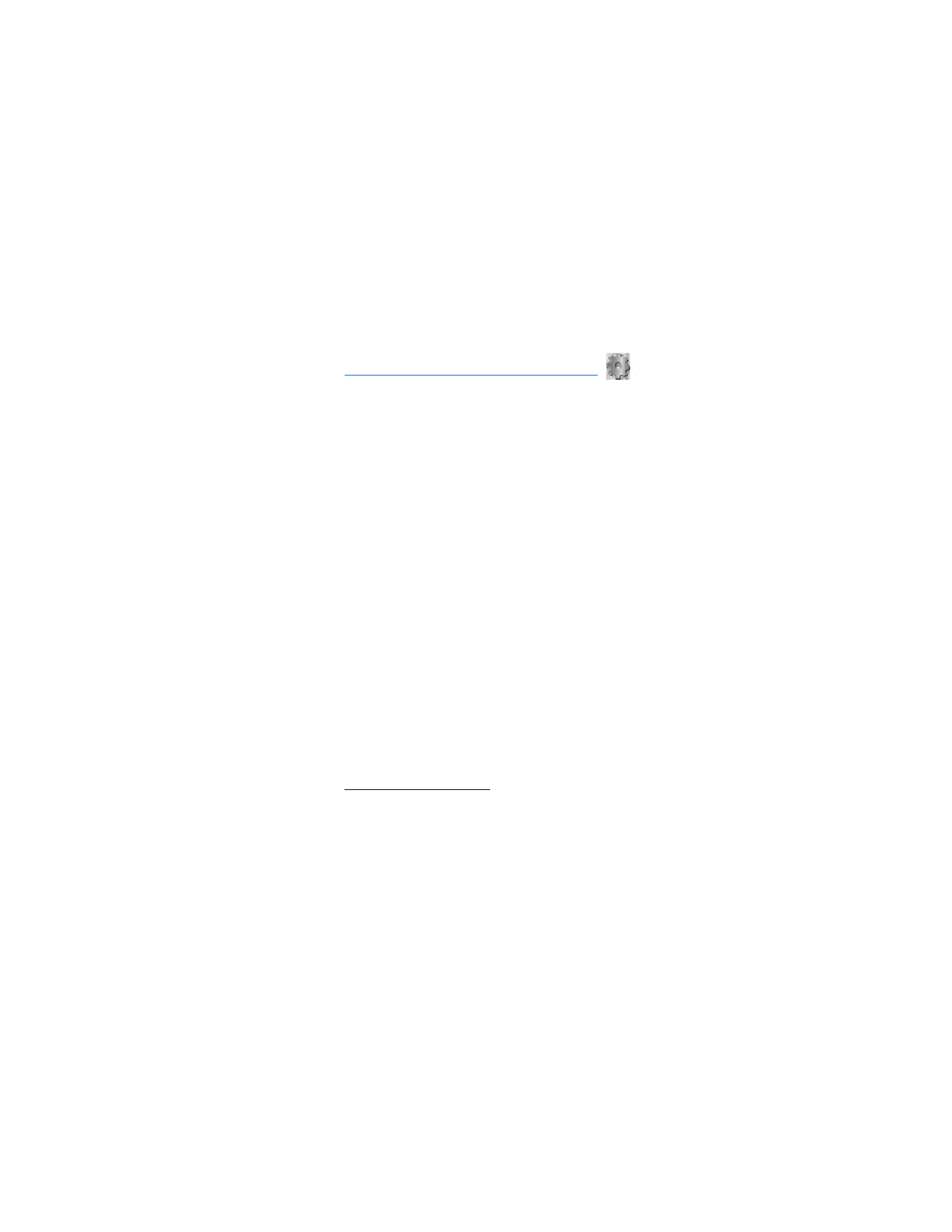
6. Configuraciones
Use este menú para cambiar los perfiles, temas, configuraciones
de pantalla principal, configuraciones de mini pantalla,
configuraciones de tonos, configuraciones de hora y fecha,
configuraciones de llamadas, configuraciones de teléfono,
comandos de voz, configuraciones de accesorios,
configuraciones de seguridad, configuraciones de
aplicaciones, configuraciones de red, servicios de red y
restaurar las configuraciones de fábrica.
■ Perfiles
Los perfiles definen cómo su dispositivo reacciona al recibir una
llamada o un mensaje y cómo se producen los sonidos del
teclado al pulsar una tecla. Puede dejar las configuraciones
predeterminadas para las opciones de timbre, tonos del teclado
y otras configuraciones para cada uno de los perfiles disponibles
o personalizarlos para que se ajusten a sus necesidades.
Los perfiles también están disponibles para accesorios como un
auricular y equipo para automóvil. Consulte "Configuraciones
de accesorios", pág. 52.
Para activar un perfil, seleccione
Menú
>
Config.
>
Perfiles
>
Normal
,
Silencio
,
Reunión
,
Exterior
,
Mi estilo 1
o
Mi estilo 2
>
Activar
.
Personalizar un perfil
Puede personalizar cualquiera de los perfiles de varias maneras.
1. Seleccione
Menú
>
Config.
>
Perfiles
.
2. Seleccione el perfil que desea personalizar.
3. Seleccione
Personalizar
y la opción que desea personalizar.
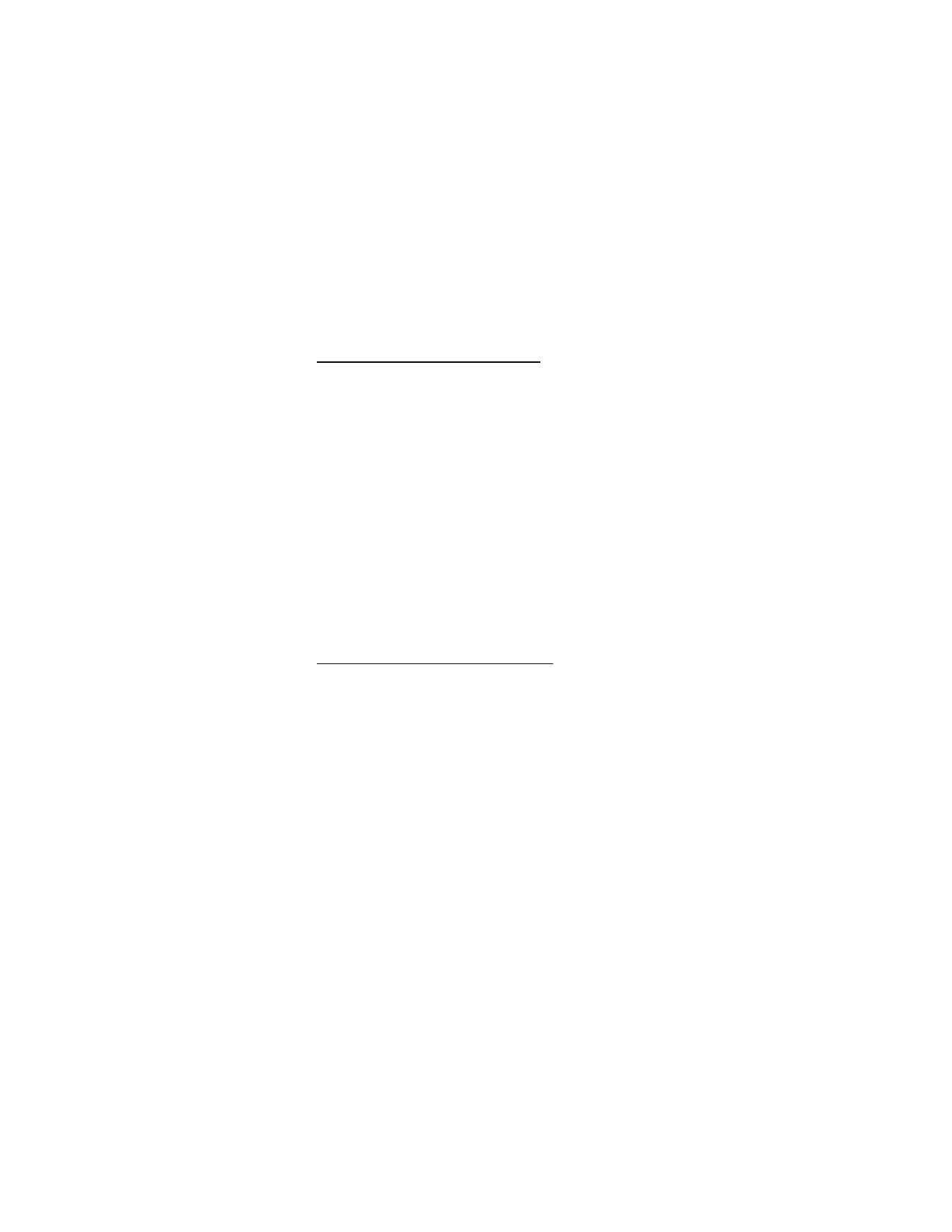
C o n f i g u r a c i o n e s
34
Configurar un perfil programado
Puede usar los perfiles programados para no perder llamadas.
Por ejemplo, suponga que está en un evento que le requiere
configurar su teléfono en
Silencio
antes de que éste comience,
pero se le olvida configurar su teléfono en
Normal
al terminar.
Un perfil programado puede prevenir esto, volviendo
automáticamente al perfil original a la hora que especifique.
Puede programar un perfil hasta con veinticuatro horas
de antelación.
1. Seleccione
Menú
>
Config.
>
Perfiles
.
2. Seleccione el perfil que desea activar y
Programado
para
la hora de expiración del perfil.
3. Ingrese la hora en el formato hh:mm de expiración del
perfil y seleccione
OK
.
■ Pantalla principal
La pantalla principal se encuentra dentro de la tapa.
Configuraciones del modo standby
Puede seleccionar configuraciones para la pantalla standby
de la pantalla principal.
Imagen de fondo
Seleccione
Menú > Config.
>
Pantalla principal
>
Configuraciones modo en espera
>
Imagen de fondo
y alguna
de las siguientes opciones:
Activar
: para activar la imagen de fondo en su teléfono.
Desactivar
: para desactivar la imagen de fondo en su teléfono.
Imagen
: para seleccionar una imagen de
Galería
para imagen
de fondo.
Conj. diapositivas
: para seleccionar una imagen o conjunto de
diapositivas de la
Galería
parausar como imagen de fondo.
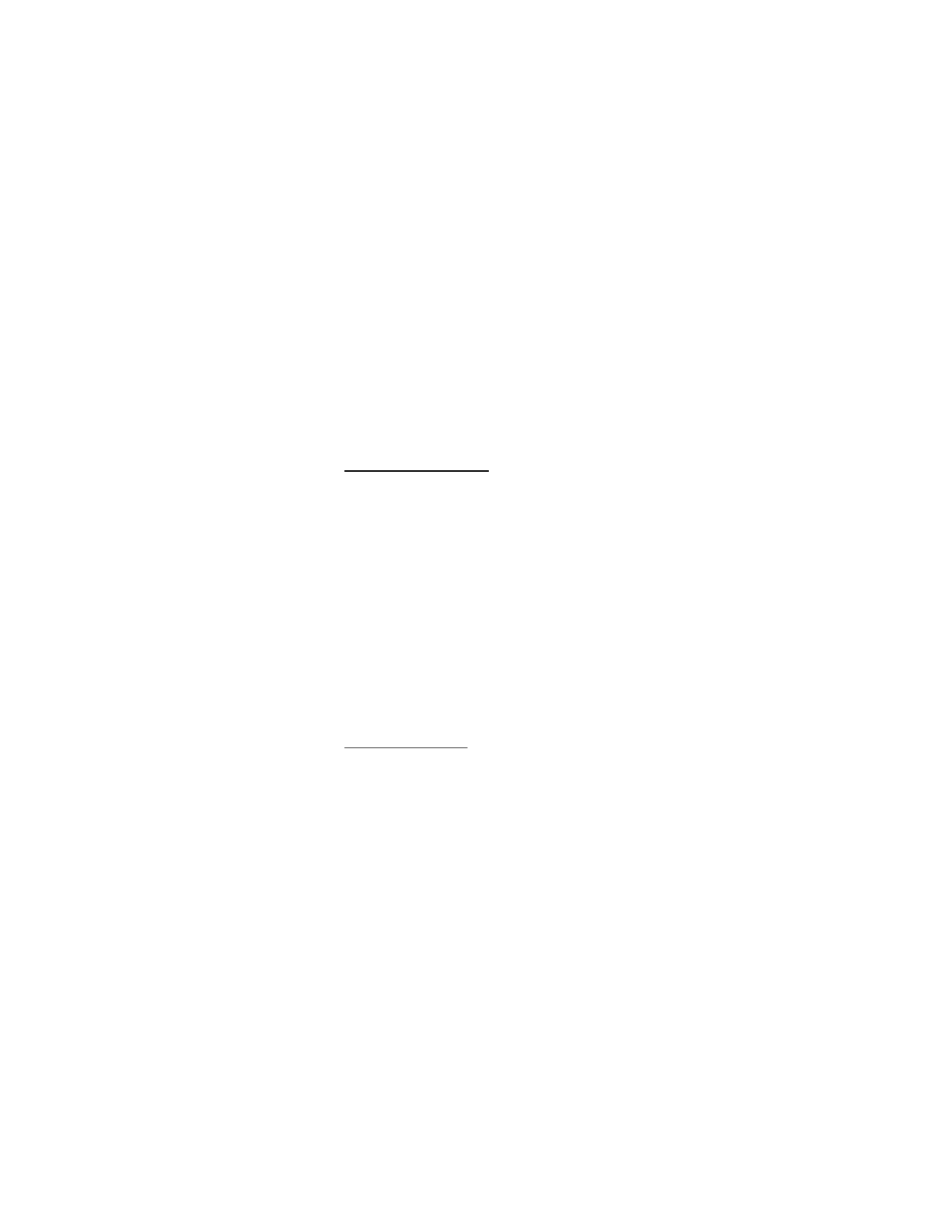
C o n f i g u r a c i o n e s
35
Color de letras
Para configurar un color de letras para su teléfono cuando
está en el modo standby, seleccione
Menú
>
Config.
>
Pantalla principal
>
Configuraciones modo en espera
>
Color de fuente en modo en espera
. Desplácese para
seleccionar un color de la cuadrícula.
Protector de pantalla
Para seleccionar un protector de pantalla para la pantalla
principal, seleccione
Menú
>
Config.
>
Pantalla principal
>
Protector de pantalla
y alguna de las siguientes opciones:
Activar
: para activar el protector de pantalla en su teléfono.
Desactivar
: para desactivar el protector de pantalla en
su teléfono.
Protect. pantalla
>
Imagen
,
Conj. diapositivas
,
Reloj digital
:
para seleccionar una imagen u otra opción para usarla como
su protector de pantalla.
Límite de tiempo
: para modificar el tiempo inactivo antes de
que el protector de pantalla se active.
El ahorro de energía se activa automáticamente tras el límite
de tiempo del protector de pantalla para optimizar la vida
útil de la batería.
Ahorro de energía
Cuando esta función está activada la pantalla muestra sólo una
pantalla simplificada tras un límite de tiempo. Seleccione
Menú
>
Config.
>
Pantalla principal
>
Ahorro de energía
>
Activar
o
Desactivar
.

C o n f i g u r a c i o n e s
36
Modo pausa
Modo pausa
es una función de ahorro de energía que desactiva
la pantalla principal durante períodos de inactividad. Para
activar la función de modo pausa en su teléfono, seleccione
Menú
>
Config.
>
Pantalla principal
>
Modo pausa
>
Activar
o
Desactivar
.
Cuando
Modo pausa
está activado, la pantalla está
completamente en blanco.
Seleccionar un título
Seleccione si desea que la pantalla muestre el logotipo del
operador cuando el teléfono esté en el modo inactivo.
Seleccione
Menú
>
Config.
>
Pantalla principal
>
Título
>
Predeterminado
o
Personalizar
.
Límite de tiempo de las luces de fondo
Para controlar el límite de tiempo de las luces de fondo de su
teléfono, seleccione
Menú
>
Config.
>
Pantalla principal
>
Límite de tiempo de luces de fondo
.
■ Mini pantalla
La mini pantalla se encuentra en la parte exterior de la tapa.
Ahorro de energía
Cuando esta función está activada, la pantalla muestra sólo
una pantalla simplificada tras un límite de tiempo. Seleccione
Menú
>
Config.
>
Mini pantalla
>
Ahorro de energía
>
Activar
o
Desactivar
.
Modo pausa
Modo pausa
es una función de ahorro de energía que desactiva
la mini pantalla durante su inactividad. Para activar la función
de modo inactivo en su teléfono, seleccione
Menú
>
Config.
>
Mini pantalla
>
Modo pausa
>
Activar
o
Desactivar
.
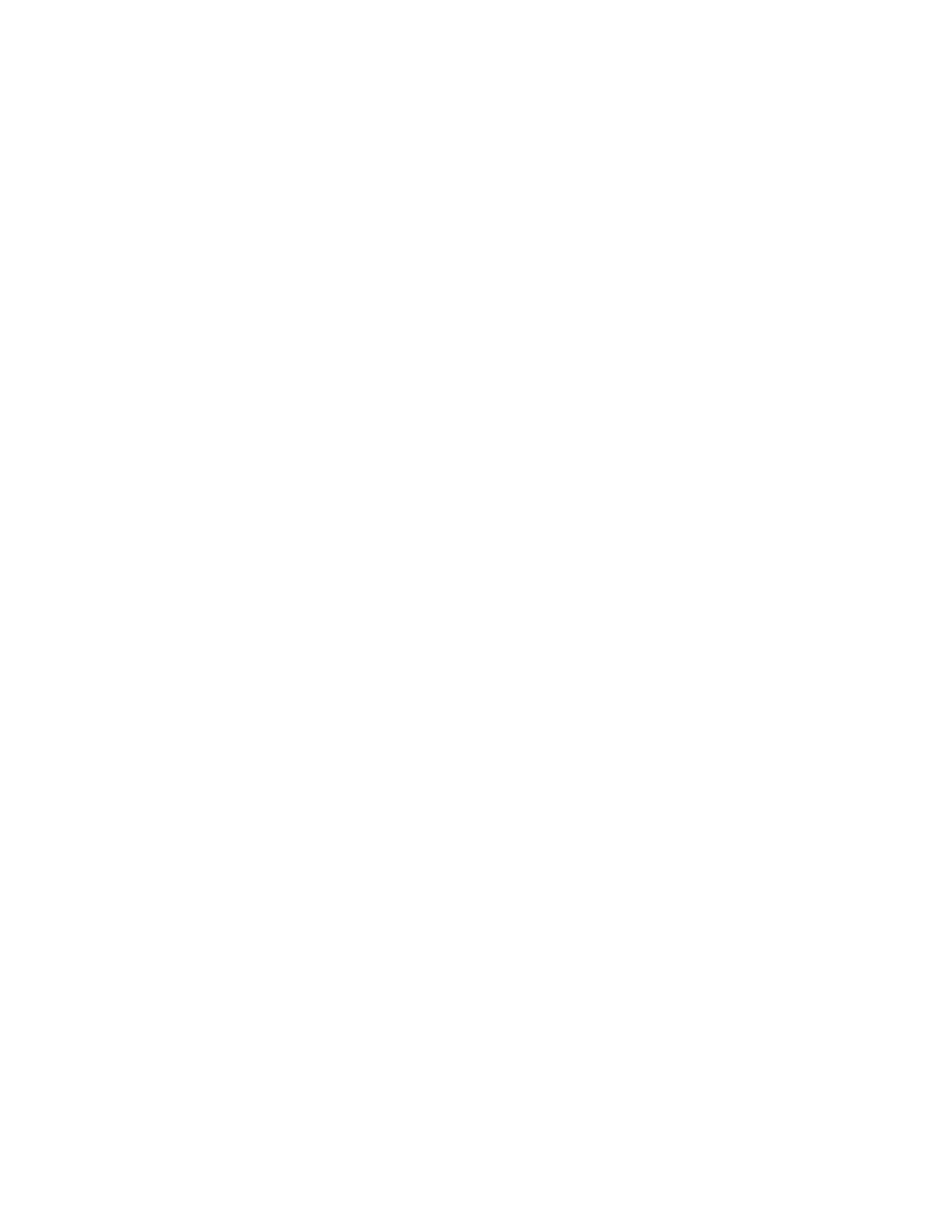
C o n f i g u r a c i o n e s
37
Cuando
Modo pausa
está activado, la pantalla está
completamente en blanco.
■ Temas
Un tema contiene muchos elementos para personalizar su
teléfono, como imagen de fondo, protector de pantalla,
esquema de colores y un tono de timbre.
La función temas carga automáticamente imágenes de fondo,
protectores de pantalla, tonos de timbre y colores de fondo.
Seleccionar un tema sobrescribe las configuraciones anteriores.
Las configuraciones individuales para un tema se pueden
sobrescribir independientemente en el menú de configuraciones.
Por ejemplo, un tema selecciona imagen de fondo, un protector
de pantalla y un tono de timbre predeterminado. El tono de
timbre predeterminado de un tema se puede sobrescribir.
Consulte "Configuraciones de tonos", pág. 37.
1. Su teléfono tiene un tema predeterminado.
Para seleccionar el tema en su pantalla, seleccione
Menú
>
Config.
>
Temas
>
Seleccionar tema
>
Temas
.
2. Desplácese a un tema y seleccione
Aplicar tema
.
■ Configuraciones de tonos
Puede ajustar el volumen del timbre, los tonos del teclado y
más, para el perfil activo. Consulte "Personalizar un perfil",
pág. 33 para obtener más información sobre las
configuraciones de perfiles.
Seleccione
Menú
>
Config.
>
Tonos
y alguna de las
siguientes opciones:
Aviso de llamada entrante
: para seleccionar cómo el dispositivo
le avisará cuando entre una llamada.
Tono de timbre
: seleccione el tono de timbre para las
llamadas entrantes.
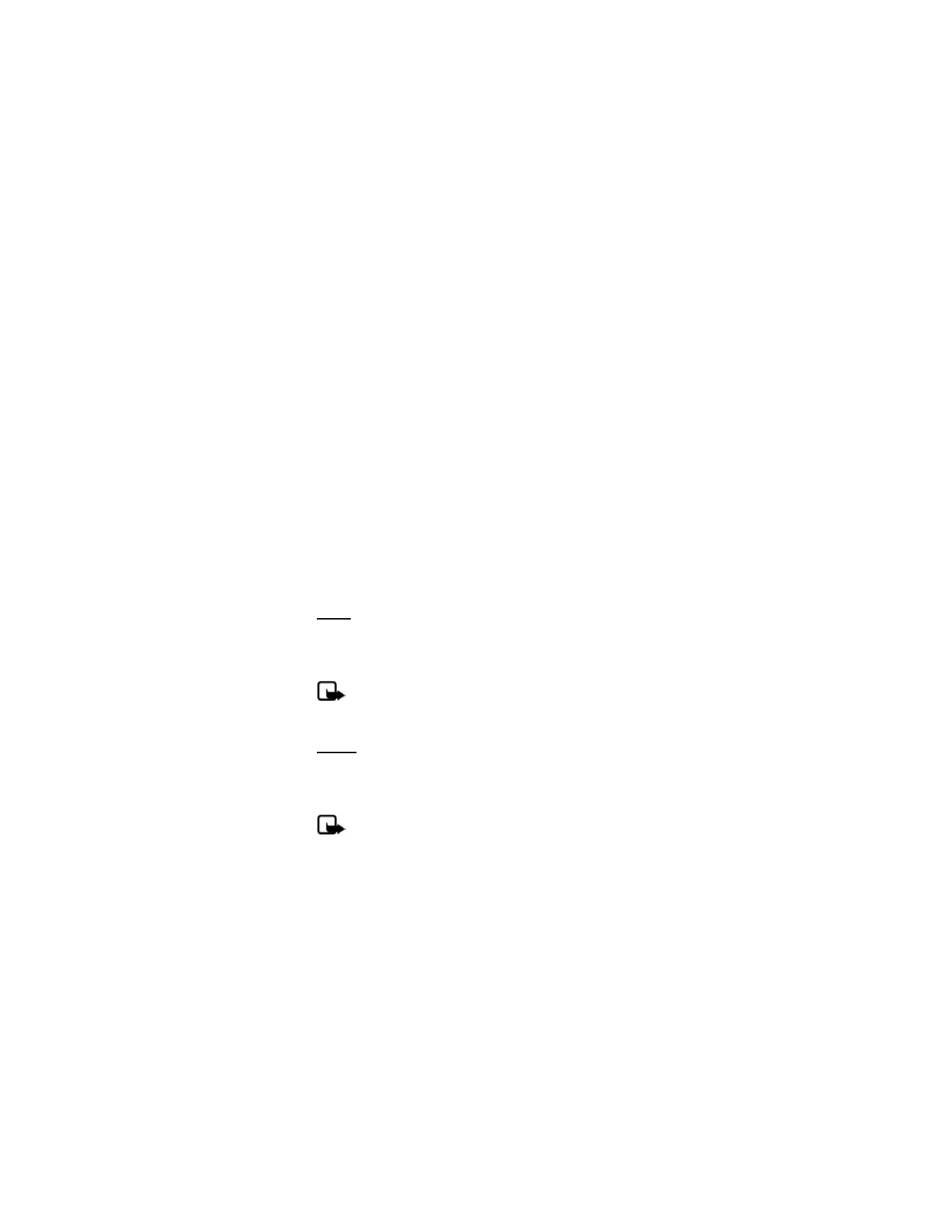
C o n f i g u r a c i o n e s
38
Volumen del timbre
: para configurar el volumen de su tono
de timbre.
Alerta vibrante
: para activar o desactivar la alerta vibrante.
Tono de aviso para mensajes
: para seleccionar el tono para
los mensajes recibidos.
Tonos del teclado
: para configurar el volumen de los tonos
del teclado (o apagarlos).
Tonos de aviso
: para activar o desactivar los tonos de
aviso y confirmación.
Aviso para
: para definir los grupos de llamantes que el perfil
seleccionado aceptará o rechazará. Consulte "Grupos de
llamantes", pág. 62.
■ Configuraciones de hora y fecha
Reloj
Seleccione
Menú
>
Config.
>
Hora y fecha
>
Reloj
>
Mostrar
reloj
u
Ocultar reloj
,
Configurar la hora
,
Zona horaria
o
Formato de hora
.
Nota: La hora y zona horaria están preconfiguradas
en su teléfono y no se pueden cambiar o volver
a configurar.
Fecha
Seleccione
Menú
>
Config.
>
Hora y fecha
>
Fecha
>
Mostrar
fecha
u
Ocultar fecha
,
Fijar fecha
,
Formato de fecha
o
Separador fechas
.
Nota: La fecha está preconfigurada en su teléfono y
no se puede cambiar o volver a configurar.
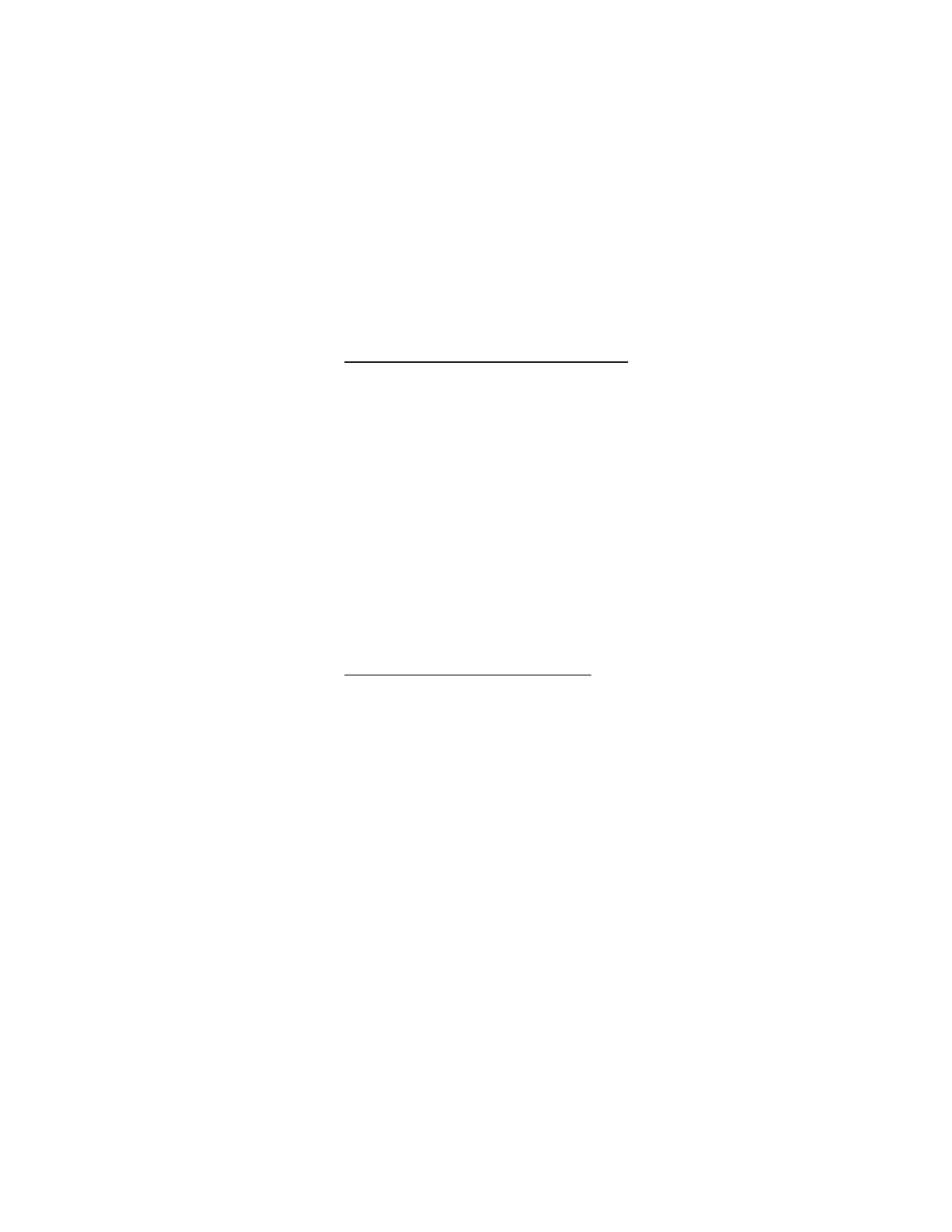
C o n f i g u r a c i o n e s
39
Actualización automática de fecha y hora
La actualización automática de fecha y hora es un servicio
de red. Consulte "Servicios de red", pág. 7. Si su operador de
red admite esta función, puede permitir que la red digital
configure el reloj, lo cual resulta útil cuando viaja a otra red o
zona horaria.
Seleccione
Menú
>
Config.
>
Hora y fecha
>
Actualización
auto. de fecha y hora
>
Activar
,
Confirm.primero
o
Desactivar
.
Si usa la opción
Actualización auto. de fecha y hora
mientras
está fuera de su red digital, es posible que se le solicite ingresar
manualmente la hora. La hora de la red reemplaza la hora y
fecha cuando vuelve a ingresar a su red digital.
Puede que se le solicite ingresar la hora manualmente, si la
batería se retira o descarga mientras está fuera de la red
digital, (cuando la batería se instala o recarga y si todavía se
encuentra fuera de la red digital).
■ Configuraciones de llamadas
Compartir información de ubicación
Compartir información de ubicación
está disponible para el
dispositivo Nokia 2366i. La función Compartir información
de ubicación es un servicio de red. Consulte "Servicios de
red", pág. 7.
Si su proveedor de servicios móviles admite esta función,
compartir información de ubicación permite que el dispositivo
comparta la información de ubicación por la red. Para llamadas
a números de emergencia, el operador de red puede usar la
información de ubicación para localizar el dispositivo. La
funcionalidad y precisión de esta función dependen de la red,
sistemas de satélite y la agencia que recibe la información.
Es posible que esta opción no funcione en todas las zonas
todo el tiempo.
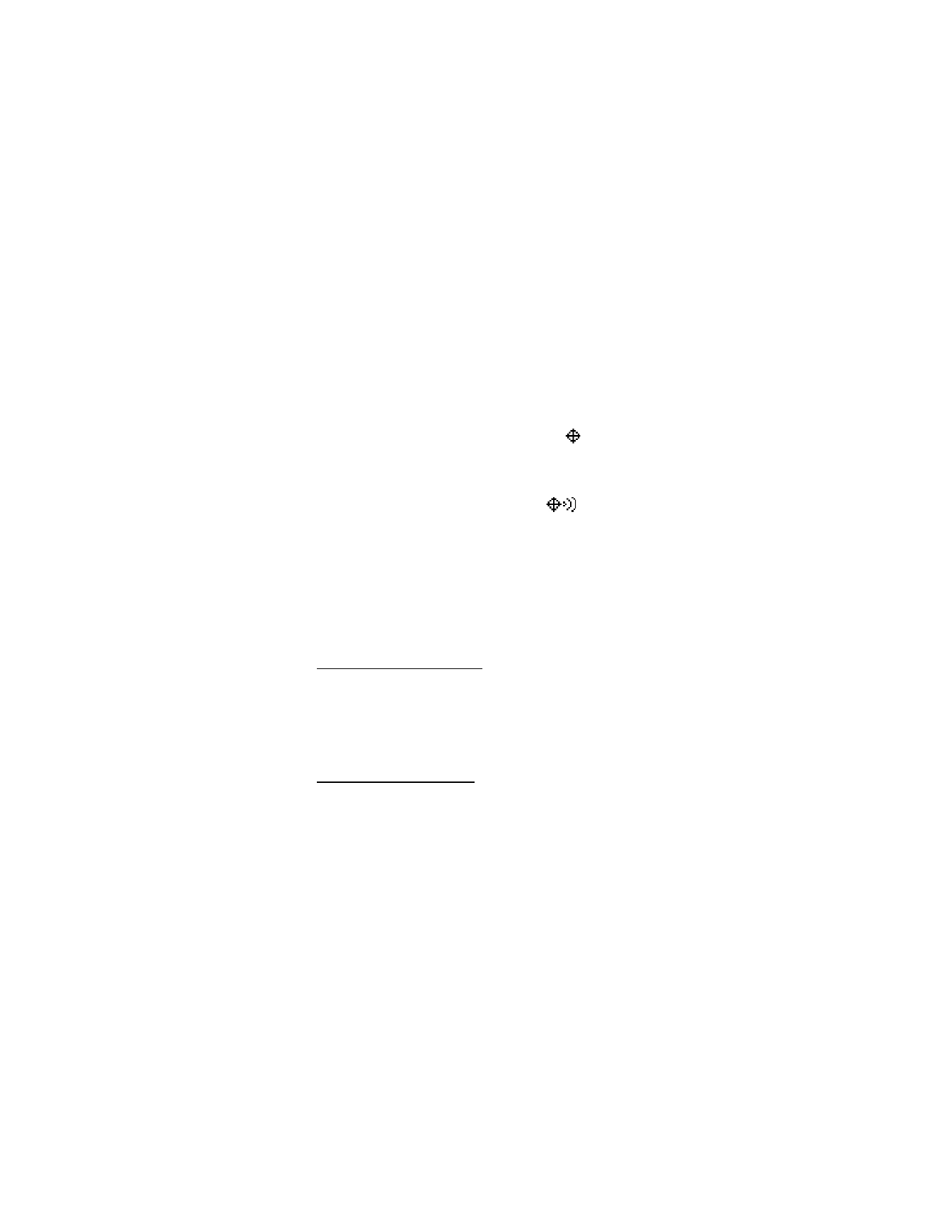
C o n f i g u r a c i o n e s
40
Seleccione
Menú
>
Config.
>
Llamada
>
Compartir
información de ubicación
y alguna de las siguientes opciones:
Sólo 911
: este es el perfil predeterminado. La información de
ubicación del dispositivo se comparte sólo durante una
llamada de emergencia al número oficial de emergencia
programado en su dispositivo. La pantalla muestra
en
la esquina superior izquierda en el modo standby.
Ubicación activada
: la información sobre la ubicación del
dispositivo se comparte con la red siempre que el dispositivo
esté encendido y activado. La pantalla muestra
en la
esquina superior izquierda en el modo standby.
La información de ubicación se comparte con la red durante
las llamadas de emergencia al número oficial de emergencia
programado en su dispositivo, sin importar la configuración.
Tras realizar una llamada de emergencia, el dispositivo
permanece en el modo de emergencia por cinco minutos.
Durante este tiempo, la información de ubicación se comparte
con la red. Consulte "Llamadas de emergencia", pág. 110.
Cualquier tecla contesta
Cualquier tecla contesta le permite contestar una llamada
entrante. Pulse brevemente cualquier tecla con la excepción
de la tecla de selección derecha o tecla Finalizar. Seleccione
Menú
>
Config.
>
Llamada
>
Cualquier tecla contesta
>
Activar
o
Desactivar
.
Remarcado automático
A veces hay un alto volumen de llamadas en el tráfico celular,
lo cual resulta en una señal rápida de ocupado al marcar.
Con el remarcado automático activado, su dispositivo vuelve
a marcar el número (las veces fijadas por la red) y le avisa
cuando la red está disponible. Seleccione
Menú
>
Config.
>
Llamada
>
Remarcado automático
>
Activar
o
Desactivar
.
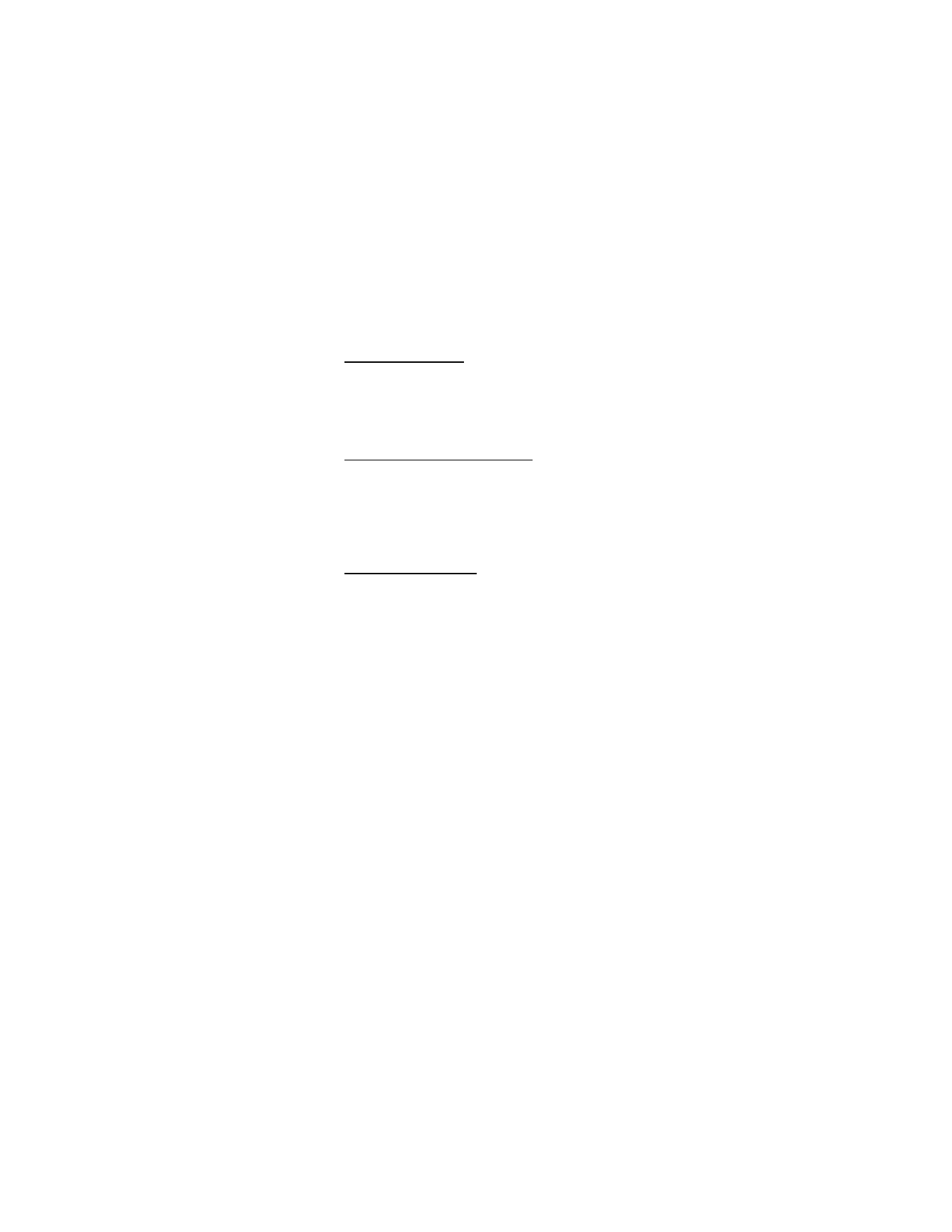
C o n f i g u r a c i o n e s
41
Marcación rápida
Para activar o desactivar la marcación rápida. Seleccione
Menú
>
Config.
>
Llamada
>
Marcación rápida
>
Activar
o
Desactivar
. Consulte "Configurar la marcación rápida",
pág. 63.
Abrir la tapa para contestar
En forma predeterminada, su teléfono contesta una llamada
entrante cuando abre la tapa. Puede cambiar la configuración
predeterminada para que su teléfono no conteste las llamadas
al abrir la tapa. Seleccione
Menú
>
Config.
>
Llamada
>
Contestar al abrir la tapa
>
Activar
o
Desactivar
.
Tarjetas de llamada
Si está usando una tarjeta de llamada para llamadas de larga
distancia, guarde el número de la tarjeta de llamada en su
teléfono. El teléfono puede guardar hasta cuatro tarjetas de
llamadas. Comuníquese con la compañía de su tarjeta de
llamadas para obtener más información.
Guardar información
1. Seleccione
Menú
>
Config.
>
Llamada
>
Tarjeta de llamada
.
2. Ingrese su código de bloqueo y seleccione
OK
. Consulte
"Configuraciones de seguridad", pág. 53.
3. Desplácese a la tarjeta de llamadas que prefiera y seleccione
Opc.
>
Editar
>
Seleccionar
>
Secuencia de marcado
.
4. Seleccione uno de los siguientes tipos de secuencias:
Nº acceso + Nº teléfono + Nº tarj.
: marque el número
de acceso para la tarjeta de llamadas, el número
telefónico, luego ingrese el número de tarjeta (y código
PIN si es necesario).
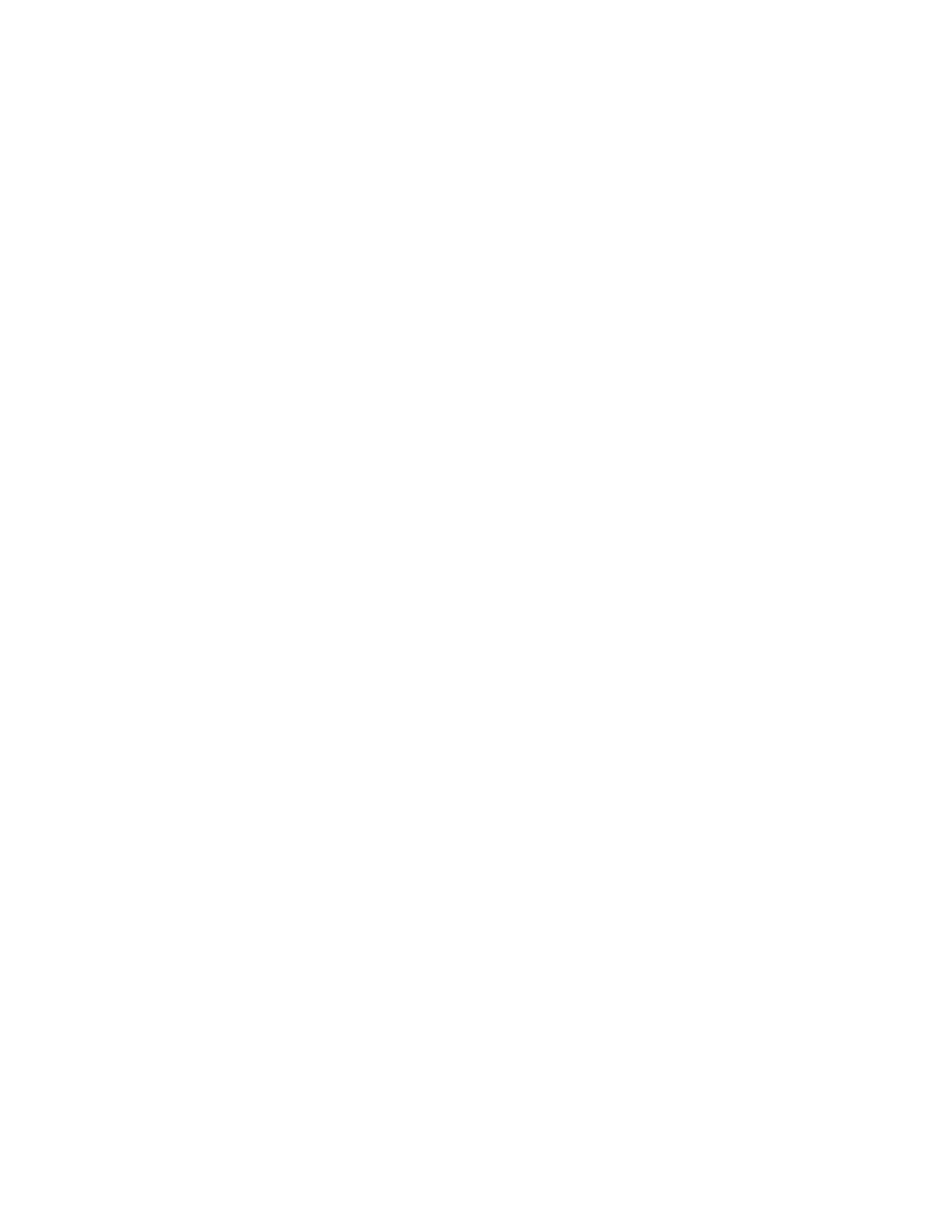
C o n f i g u r a c i o n e s
42
Nº acceso + Nº tarj. + Nº teléfono
: marque el número de
acceso para la tarjeta de llamadas, número de tarjeta
(y código PIN si es necesario), luego ingrese el
número telefónico.
Prefijo + Nº teléfono + Nº tarjeta
: marque el prefijo (los
números que deben preceder al número telefónico) y el
número telefónico, luego ingrese el número de tarjeta (y
código PIN si es necesario).
5. Ingrese la información necesaria (el número de acceso o
prefijo y número de tarjeta) y seleccione
OK
para
confirmar los ingresos.
6. Seleccione
Nombre de tarjeta
> ingrese el nombre de la
tarjeta >
OK
.
Seleccionar una tarjeta de llamada
Puede seleccionar una de las tarjetas de llamadas para las
cuales ha guardado su información. La información de la tarjeta
seleccionada se usa cuando realiza una llamada con tarjeta.
1. Seleccione
Menú
>
Config.
>
Llamada
>
Tarjeta de llamada
.
2. Ingrese su código de seguridad y seleccione
OK
. Consulte
"Configuraciones de seguridad", pág. 53.
3. Desplácese a la tarjeta de llamadas que
prefiera y selecciónela.
Realizar llamadas de tarjeta
Tras seleccionar una tarjeta de llamada, realice una llamada
usando la tarjeta.
1. Ingrese el número telefónico, incluya cualquier prefijo
(como 0 ó 1) que su tarjeta de llamadas pueda requerir al
realizar una llamada usando la tarjeta. Consulte su
tarjeta de llamada para obtener las instrucciones.
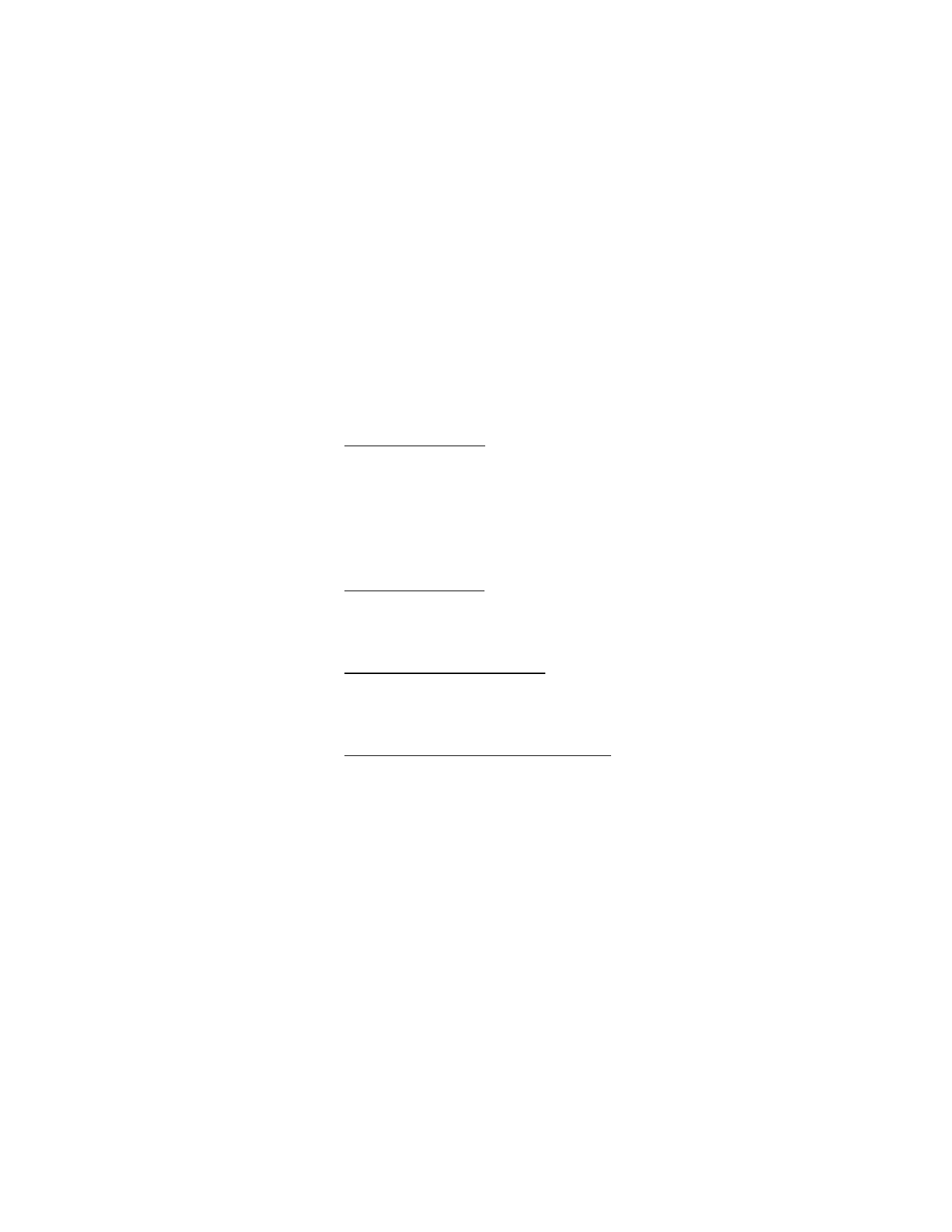
C o n f i g u r a c i o n e s
43
2. Mantenga pulsada la tecla Enviar por unos segundos
hasta que
Llam. tarjeta
aparezca en la pantalla.
3. Siga las instrucciones en la pantalla.
4. Cuando oiga el tono o mensaje de sistema, seleccione
OK
.
Prefijo internacional
Puede guardar un prefijo de marcación internacional en su
dispositivo. En el modo standby, seleccione
Menú
>
Config.
>
Llamada
>
Prefijo internacional
. En el modo standby, cuando
ingresa + (pulse * dos veces) al comienzo de un número
telefónico, su dispositivo inserta automáticamente el prefijo
de marcación internacional que guardó tras pulsar la tecla
Llamar. Consulte "Insertar códigos de marcación", pág. 98.
Resumen de llamada
Para mostrar la duración de una llamada al colgar, seleccione
Menú
>
Config.
>
Llamada
>
Resumen de llamadas
>
Activar
o
Desactivar
.
Mostrar la hora de la llamada
Para ver la hora de llamada en la pantalla al terminar cada
llamada, seleccione
Menú
>
Config.
>
Llamada
>
Mostrar
duración llamada
>
Activar
o
Desactivar
.
Tono de timbre para las llamadas sin ID
Para seleccionar un tono de timbre diferente para las
llamadas recibidas sin ID de llamante, seleccione
Menú
>
Config.
>
Llamada
>
Tono timbre llam. sin identificador
>
Activar
o
Desactivar
.
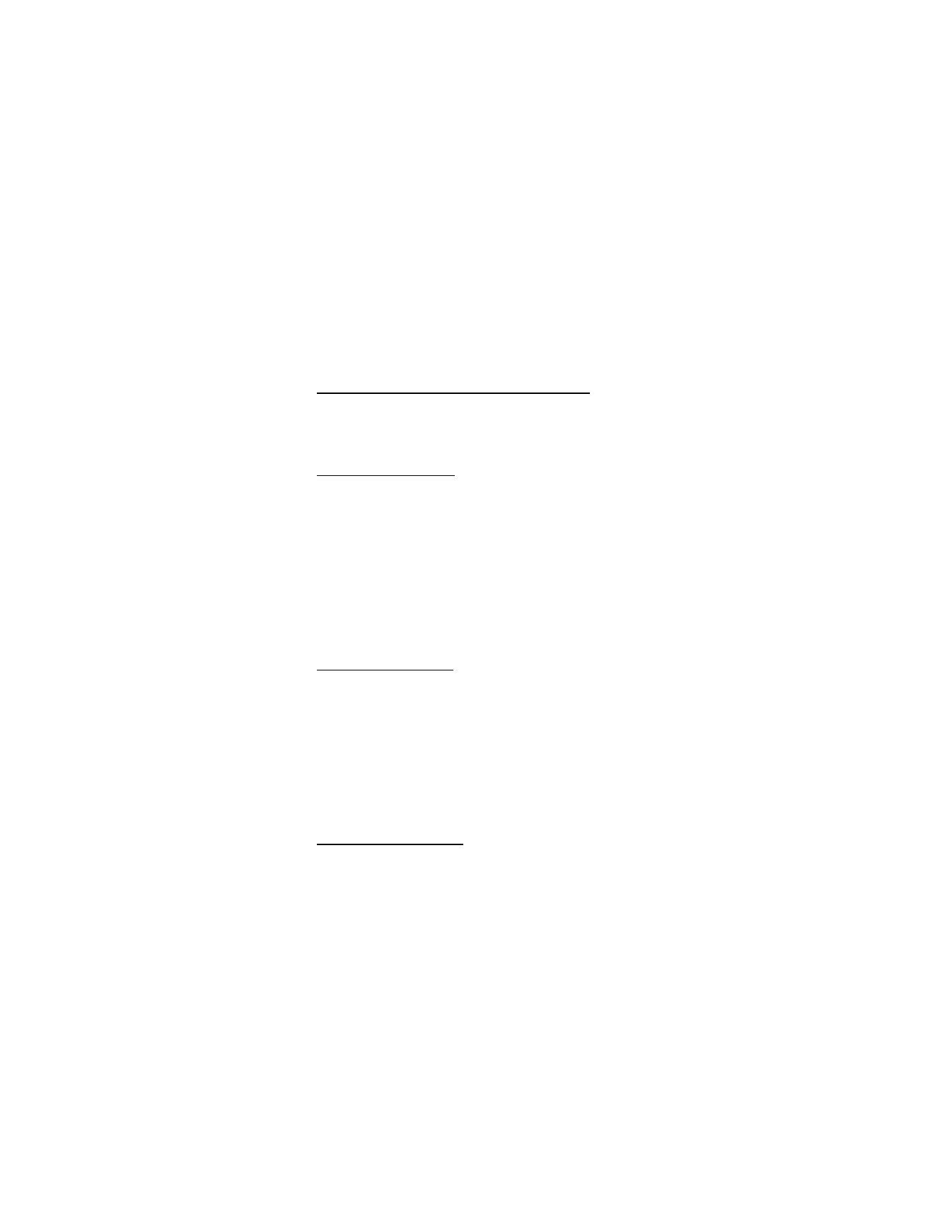
C o n f i g u r a c i o n e s
44
■ Configuraciones de teléfono
Configuraciones del idioma del teléfono
El idioma del teléfono afecta los formatos de hora y fecha del
reloj y alarma. Selectcione
Menú
>
Config.
>
Teléfono
>
Idioma del teléfono
y el idioma de su preferencia.
Bloqueo automático
Puede programar el teclado de su dispositivo para bloquear
automáticamente su dispositivo tras un tiempo definido.
1. Seleccione
Menú
>
Config.
>
Teléfono
>
Bloqueo
automático
>
Activar
o
Desactivar
.
2. Si selecciona
Activar
,
Fijar demora:
aparece en la pantalla.
3. Ingrese el tiempo de espera (en el formato mm:ss) y
seleccione
OK
.
Cuando el bloqueo automático está activado, es posible marcar
el número de emergencia programado en su dispositivo.
Tecla de navegación
Si su proveedor de servicios móviles admite esta función,
puede configurar las funciones para que se activen cuando
pulse las teclas de desplazamiento.
1. Seleccione
Menú
>
Config.
>
Teléfono
>
Tecla de
navegación
.
2. Resalte la flecha hacia arriba, abajo, izquierda o derecha,
seleccione
Cambiar
.
3. Seleccione una función para asignar a la acción.
Estado de la memoria
Para ver la cantidad de memoria disponible en su dispositivo,
seleccione
Menú
>
Config.
>
Teléfono
>
Estado de la memoria
.
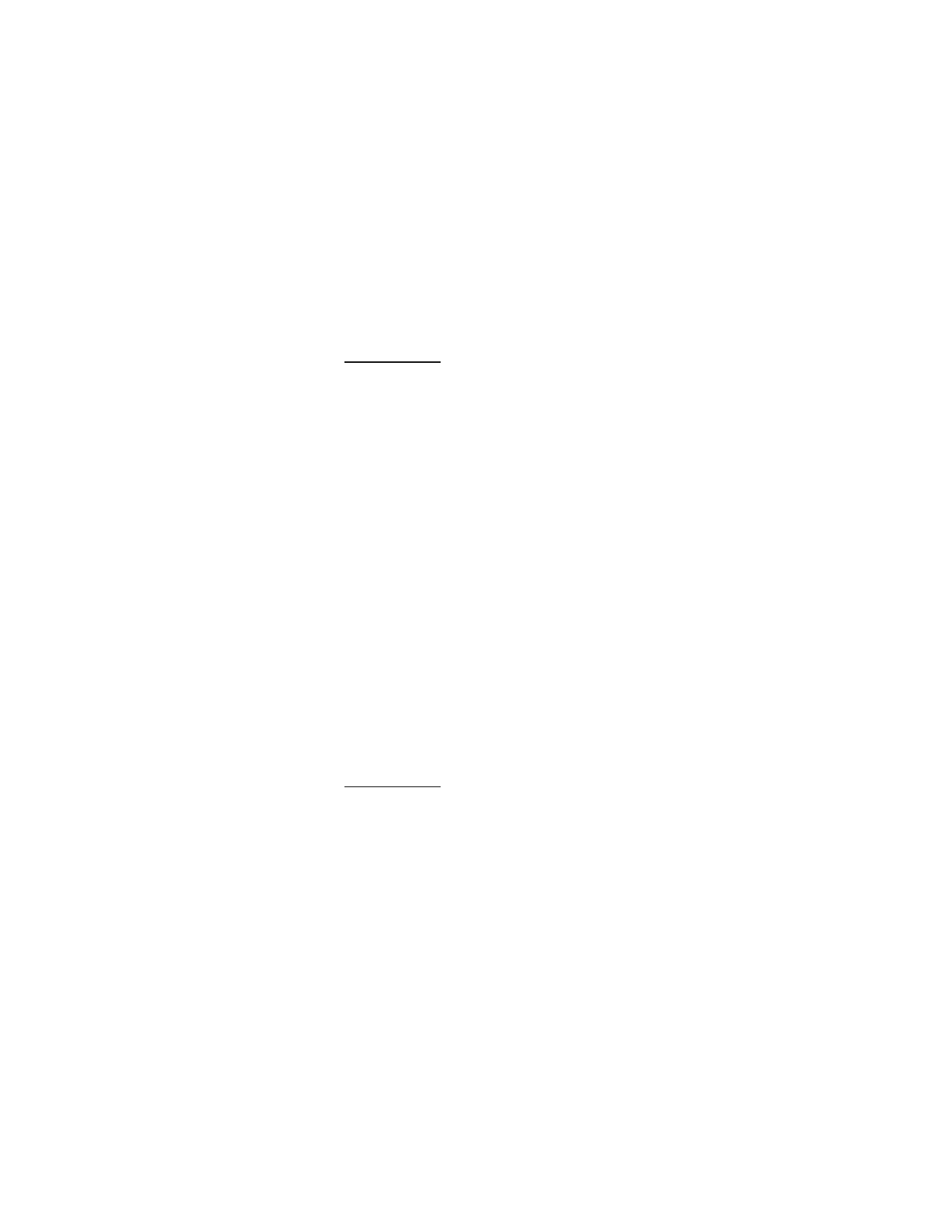
C o n f i g u r a c i o n e s
45
Tonos al tacto
Los tonos al tacto o tonos DTMF, son tonos que suenan al pulsar
las teclas en el teclado de su dispositivo. Puede usar los tonos al
tacto para muchos servicios telefónicos automatizados,
como banca electrónica y horarios de vuelos o para ingresar
su número del buzón de voz y contraseña.
Los tonos al tacto se envían durante una llamada activa.
Puede enviarlos manualmente desde el teclado de su
dispositivo o automáticamente al guardarlos en su dispositivo.
Configurar el tipo de tonos DTMF
Seleccione
Menú
>
Config.
>
Teléfono
>
Tonos DTMF
>
Tonos
DTMF manuales
y alguna de las siguientes opciones:
Continuos
: para que el tono suene mientras mantenga
pulsada una tecla.
Fijos
: se usa para enviar tonos según la duración que
especifique en la opción
Duración de los tonos DTMF
.
Desactivados
: para apagar los tonos. No se envía ningún
tono cuando pulsa una tecla.
Configurar duración
Para especificar la duración de los tonos al tacto para la
opción
Fijos
, seleccione
Menú
>
Config.
>
Teléfono
>
Tonos
DTMF
>
Duración de los tonos DTMF
>
Corta
(0,1 de segundo)
o
Larga
(0,5 de segundo).
Tono de inicio
Para escuchar un tono de inicio cuando enciende el dispositivo,
seleccione
Menú
>
Config.
>
Teléfono
>
Tono de inicio
>
Activar
o
Desactivar
.
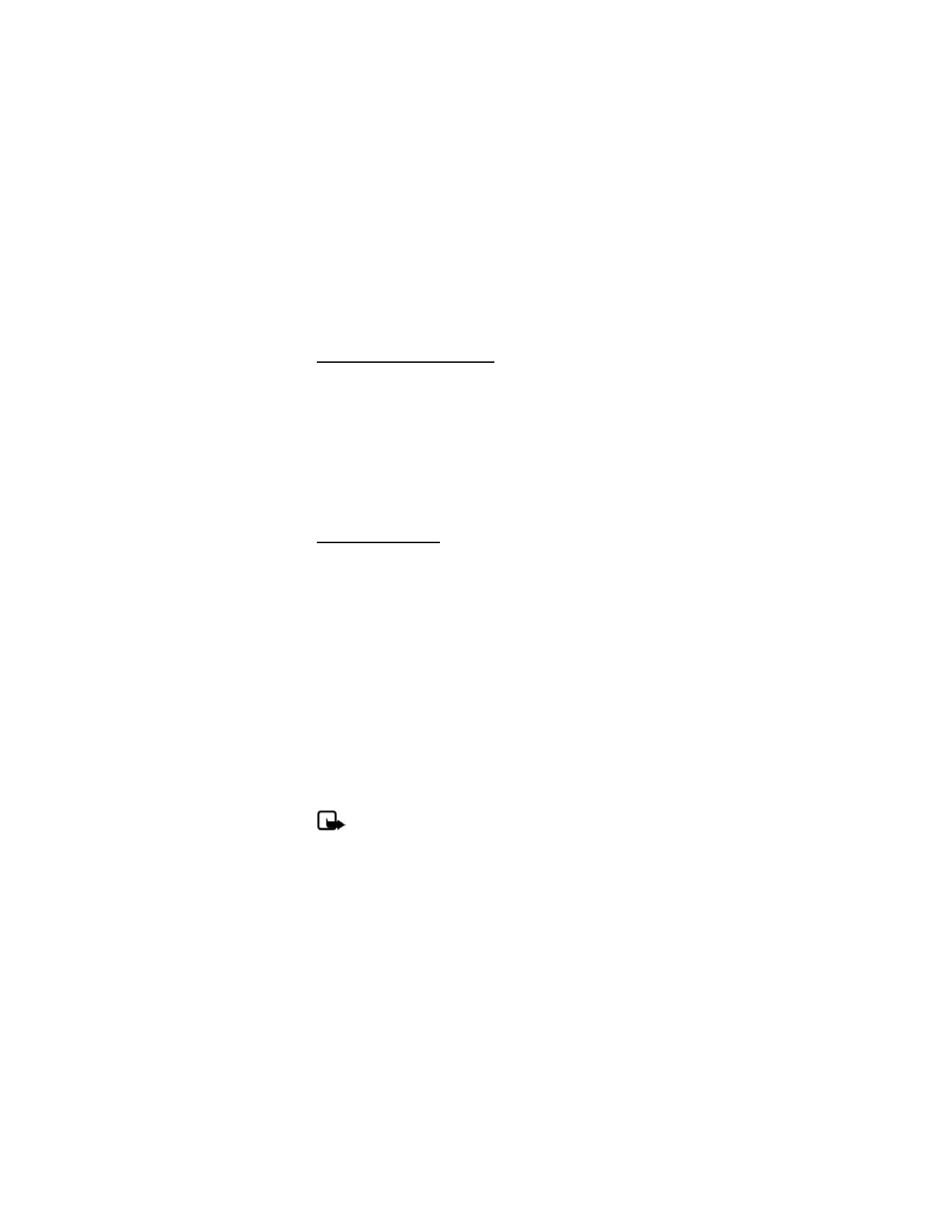
C o n f i g u r a c i o n e s
46
Activación texto de ayuda
Su dispositivo muestra descripciones breves para la mayoría
de los elementos del menú. Al llegar a una función o menú,
haga una pausa por unos catorce segundos y espere a que
aparezca el texto de ayuda. Para desplazarse por el texto, use
la tecla de desplazamiento.
La configuración predeterminada para los textos de ayuda es
Activar
. Para activar o desactivar los textos de ayuda, seleccione
Menú
>
Config.
>
Teléfono
>
Activación textos de ayuda
>
Activar
o
Desactivar
.
Desactivar el tono
Para desactivar el tono reproducido cuando apaga el teléfono,
seleccione
Menú
>
Config.
>
Teléfono
>
Tono de apagado
.
■ Comandos de voz y etiquetas de voz
Antes de utilizar las etiquetas de voz, tenga en cuenta
lo siguiente:
•
Las etiquetas de voz son independientes del idioma.
Dependen de la voz del hablante.
•
Debe pronunciar el nombre exactamente como lo
pronunció cuando lo grabó.
•
Las etiquetas de voz son sensibles al ruido de fondo.
Grábelas y use las etiquetas de voz en un entorno sin ruidos.
•
No se aceptan nombres demasiado cortos. Utilice
nombres largos y evite utilizar nombres parecidos para
números diferentes.
Nota: El uso de etiquetas de voz puede resultar difícil
en un entorno ruidoso o durante una situación de
emergencia, por lo que no debe confiar únicamente
en la marcación por voz en todos los casos.
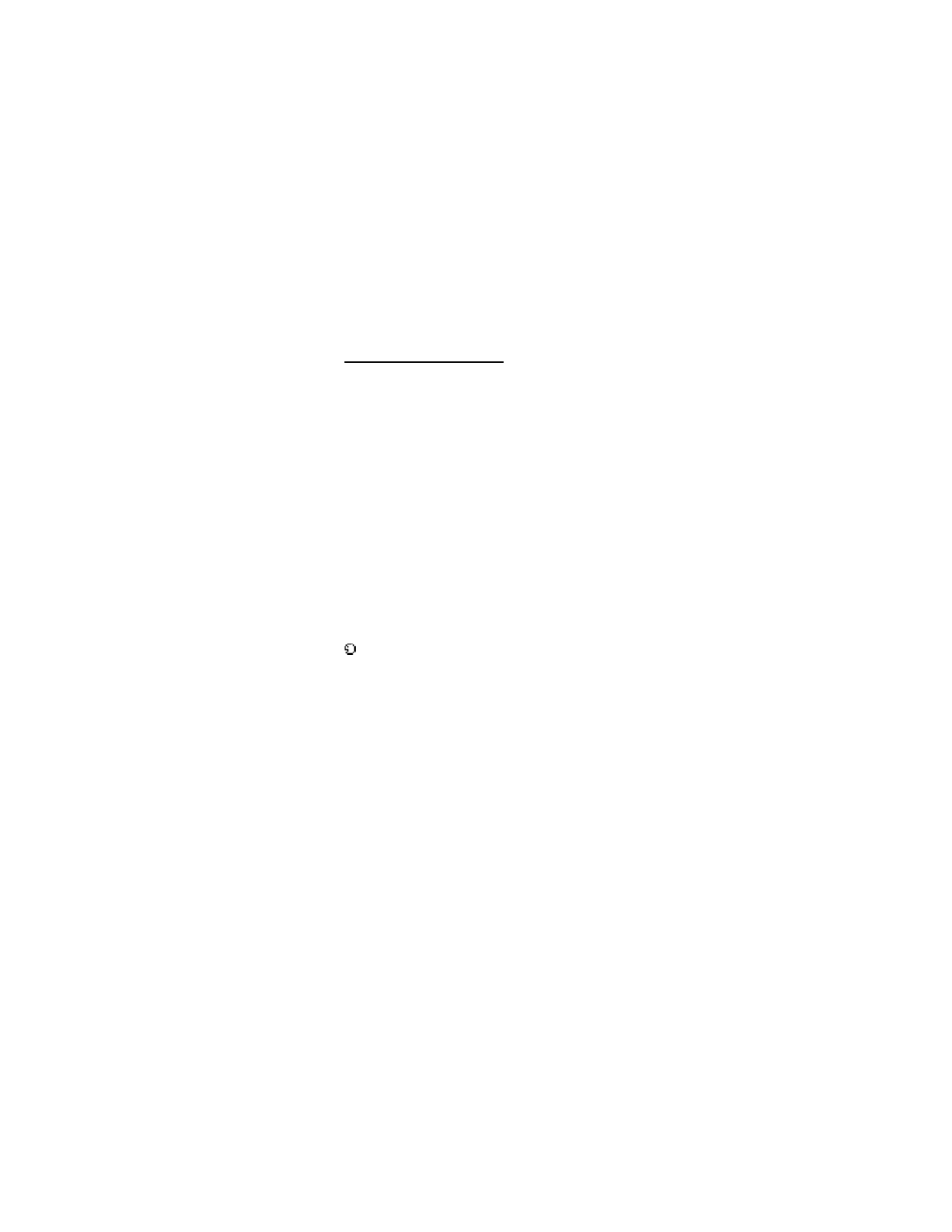
C o n f i g u r a c i o n e s
47
Operación manos libres
Puede configurar hasta quince comandos para activar el uso
manos libres de ciertas funciones en su dispositivo.
Asignar una etiqueta de voz a un comando
Antes de usar los comandos de voz, primero deberá agregar
una etiqueta de voz a la función del dispositivo.
1. Seleccione
Menú
>
Config.
>
Comandos de voz
.
2. Seleccione la función del dispositivo a la que desea
agregar una etiqueta:
Perfiles
,
Mensajes
,
Grabador
o
Llam. recientes
.
3. De ser necesario, seleccione una opción relacionada con
la función.
4. Seleccione
Iniciar
y pronuncie claramente en el micrófono
la etiqueta de voz. No seleccione
Salir
a no ser que desee
cancelar la grabación.
El dispositivo reproduce y guarda la etiqueta de voz grabada.
aparece junto a los comandos con etiquetas de voz asignadas.
Activar un comando de voz
Tras relacionar una etiqueta de voz con una función del
dispositivo, para ejecutar un comando, pronuncie la etiqueta
de voz.
1. En el modo standby, mantenga pulsada la tecla
suave derecha.
2. Al aparecer
Hable ahora
pronuncie bien en el micrófono la
etiqueta de voz.
Cuando se encuentra la etiqueta de voz, el dispositivo muestra
Encontrado:
y reproduce la etiqueta de voz reconocida con el
auricular. La función que solicitó se activa.
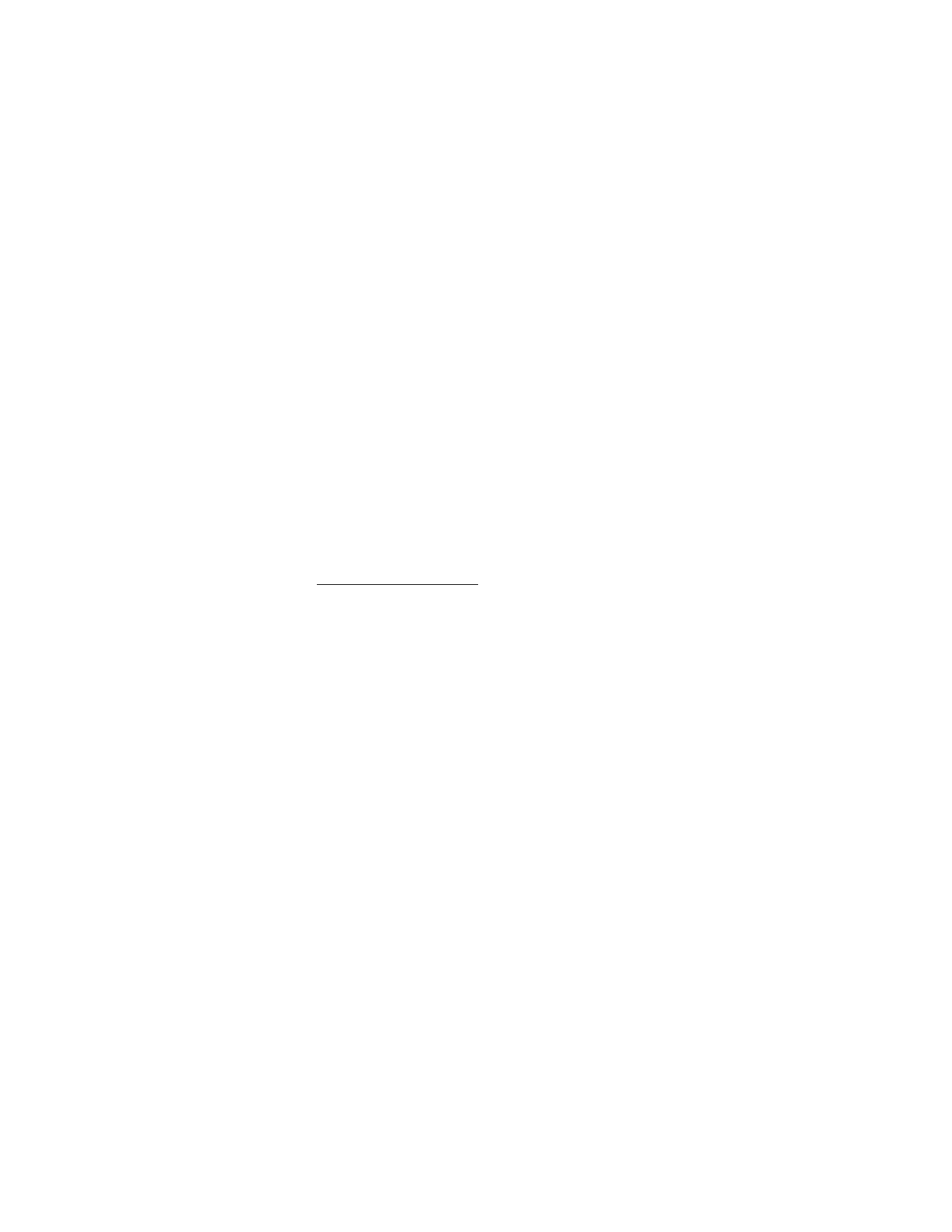
C o n f i g u r a c i o n e s
48
Opciones
Tras relacionar una etiqueta de voz a un comando, podrá
seleccionar alguna de las siguientes opciones:
Reprod.
: pulse la tecla suave central para escuchar la etiqueta
para el comando de voz.
Cambiar
: seleccione
Opc.
>
Cambiar
para cambiar el comando
de voz.
Eliminar
: seleccione
Opc.
>
Eliminar
para eliminar la etiqueta
para el comando de voz.
■ Conectividad
Puede conectar el teléfono a un dispositivo compatible
usando una conexión inalámbrica Bluetooth.
Conectividad Bluetooth
La tecnología Bluetooth activa las conexiones inalábricas
gratis entre dispositivos electrónicos. También se puede usar
para conectarse inalámbricamente a otros productos que
usan la tecnología inalámbrica Bluetooth, como auriculares
y equipos para auto.
Debido a que los dispositivos con conectividad Bluetooth se
comunican utilizando ondas de radio, no es necesario alinear
su teléfono con el otro dispositivo.
Los dos dispositivos sólo tienen que estar a un distancia de 30
pies entre sí. La conexión puede estar sujeta a interferencias de
obstrucciones como paredes u otros dispositivos electrónicos.
Ya sea que se use activamente o en segundo plano, la
tecnología inalámbrica Bluetooth consume energía de la
batería y reduce el tiempo de funcionamiento del teléfono.
Este dispositivo cumple con la Especificación Bluetooth 2.0 y
es compatible con los siguientes perfiles:
•
Perfil auricular (HSP)
•
Perfil manos libres (HFP)
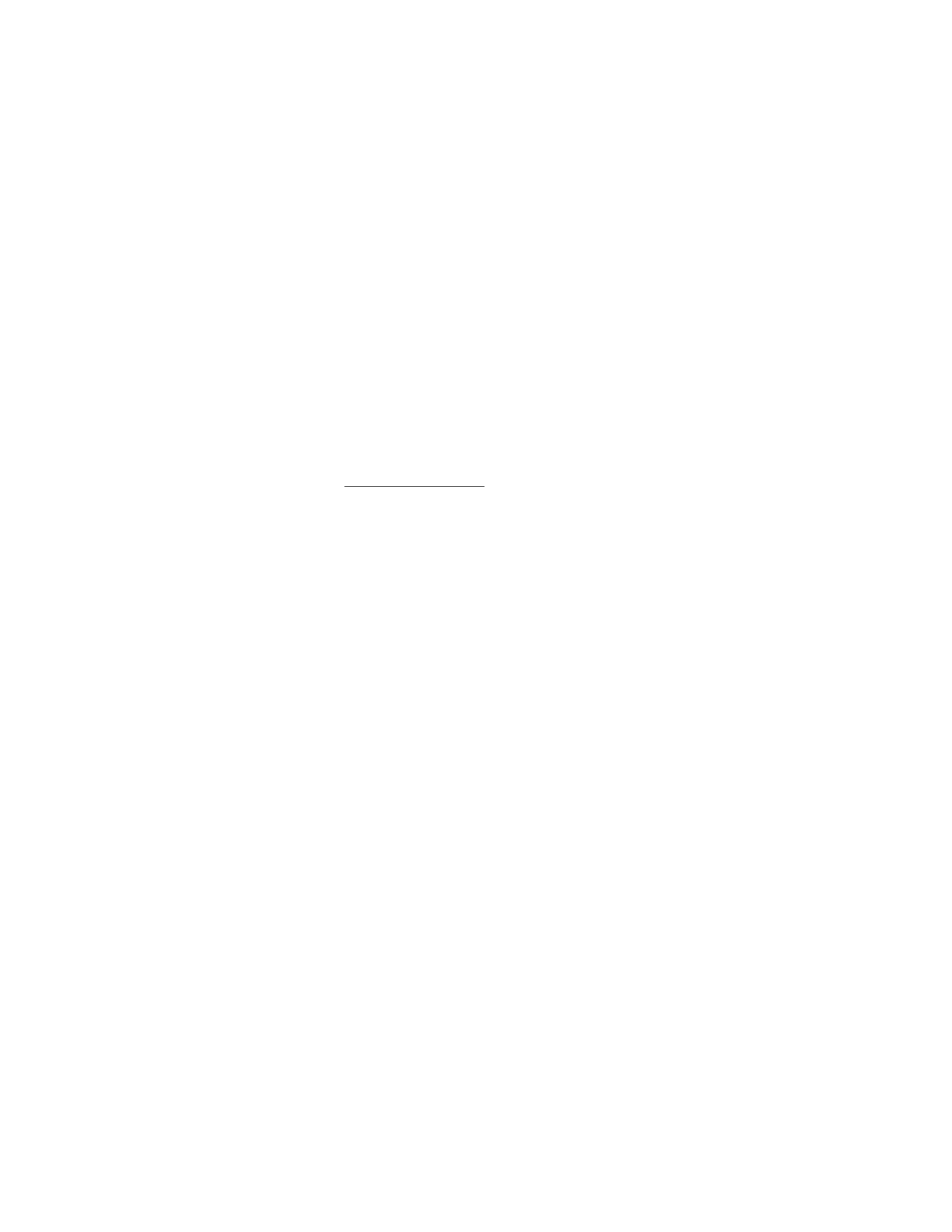
C o n f i g u r a c i o n e s
49
Para garantizar la compatibilidad con otros dispositivos que
admiten la tecnología Bluetooth, verifique con los fabricantes
la compatibilidad de otros dispositivos con este dispositivo.
Puede que existan ciertas restricciones al utilizar la tecnología
Bluetooth en algunas localidades. Consulte a las autoridades
locales o al proveedor de servicios móviles. Si desea obtener
más información sobre esta función, visite el sitio Web de la
organización de tecnología Bluetooth:
https://www.bluetooth.org/ (en inglés).
Las funciones que utilizan la tecnología Bluetooth o que
permiten su activación en segundo plano mientras se utilizan
otras funciones, aumentan la demanda de alimentación de la
batería y reducen la vida útil de la batería.
Configuraciones de conectividad Bluetooth
La primera vez que active Bluetooth, puede seleccionar un
nombre para su teléfono o utilizar el nombre predeterminado.
Después de seleccionar un nombre, el teléfono le pregunta
"¿Mostrar teléfono a todos los dispositivos detectores?"
Seleccione
Sí
o
No
.
Puede definir cómo su teléfono aparece en los otros dispositivos
con conectividad Bluetooth. Seleccione
Menú
>
Config.
>
Conectividad
>
Bluetooth
>
Configuraciones Bluetooth
y
alguna de las siguientes opciones:
Visibilidad de mi teléfono
: seleccione
Siempre visible
(Visibilidad
permanente) y la pantalla muestra
Mostrar a todos
para mostrar
el teléfono a todos los otros dispositivos con conectividad
Bluetooth. Seleccione
Visible tempor.
(Visibilidad temporal) para
mostrar el dispositivo a otros dispositivos por sesenta segundos.
Seleccione
Oculto
para mostrar el teléfono sólo a los
dispositivos vinculados. Usar el teléfono en modo oculto es una
manera más segura para evitar software perjudicial.
Nombre de mi teléfono
: cambie el nombre de su teléfono que
otros usuarios ven.
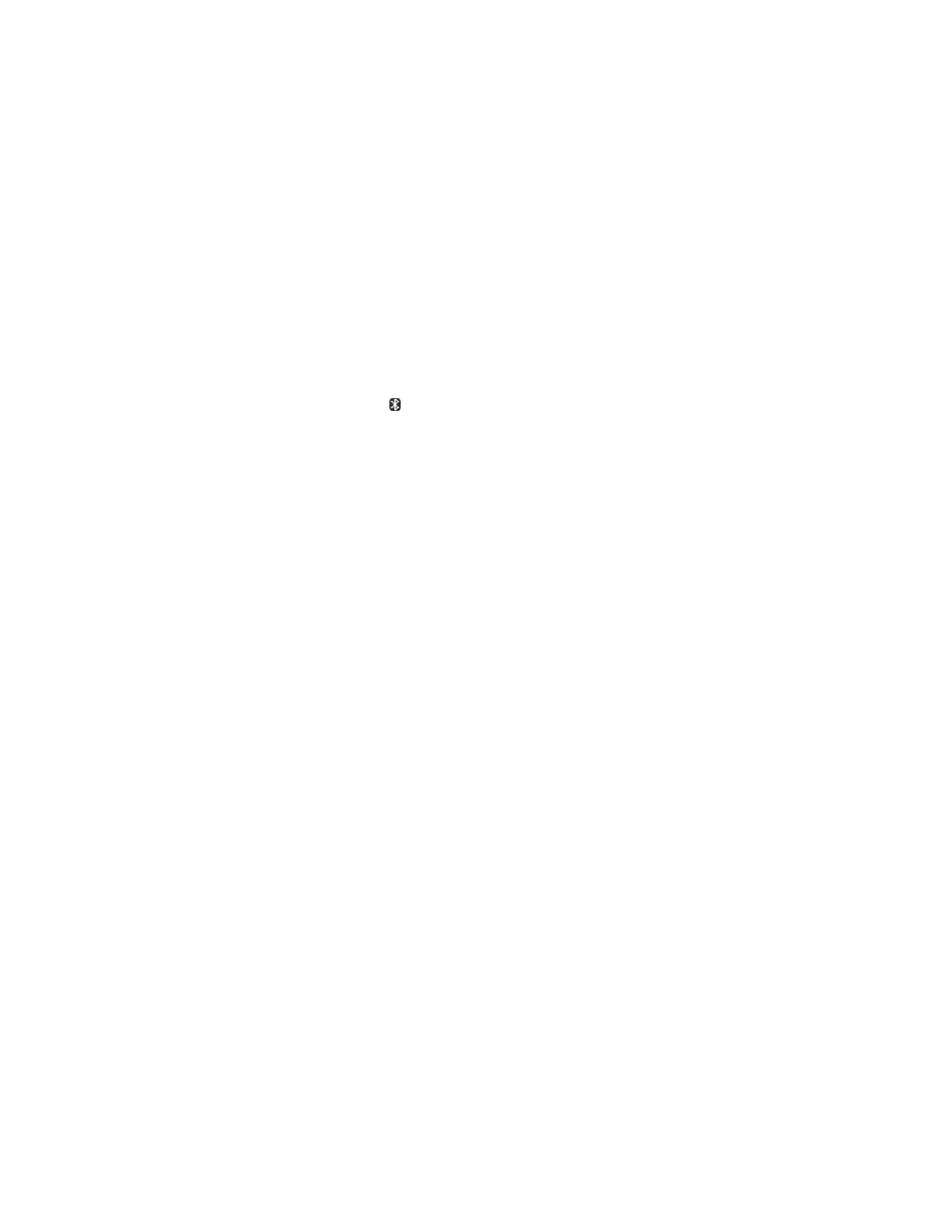
C o n f i g u r a c i o n e s
50
Configurar una conexión
1. Seleccione
Menú
>
Config.
>
Conectividad
>
Bluetooth
>
Activar
. La conexión activa de tecnología Bluetooth se
indica con
en la parte superior de la pantalla.
2. Seleccione
Buscar accesorios de audio
para buscar
dispositivos compatibles con conectividad Bluetooth. La
lista de los dispositivos encontrados aparece en la pantalla.
3. Seleccione el dispositivo deseado. Si se requiere, ingrese el
código de acceso de conectividad Bluetooth del dispositivo
para completar la vinculación.
4. Si se requiere, ingrese el código de acceso de conectividad
Bluetooth del dispositivo para vincular al dispositivo.
Su teléfono se conecta al dispositivo. Para ver el dispositivo
al que está conectado, seleccione
Menú
>
Config.
>
Conectividad
>
Bluetooth
>
Dispositivo activo
.
Para desactivar la conectividad Bluetooth, seleccione
Menú
>
Config.
>
Conectividad
>
Bluetooth
>
Desactivar
.
La desactivación de la conexión de tecnología Bluetooth no
afecta a las otras funciones del teléfono.
Vincular
Puede vincular múltiples dispositivos. Los dispositivos
vinculados se guardan en su lista de dispositivos vinculados.
Puede ver la lista incluso cuando la conectividad Bluetooth
no está activada o cuando los dispositivos en la lista no están
disponibles para la conexión.
1. Para vincular con otro dispositivo, seleccione
Menú
>
Config.
>
Conectividad
>
Bluetooth
>
Dispositivos
acoplados
>
Nuevo
.
2. El teléfono busca dispositivos y muestra una lista de los
dispositivos Bluetooth activos. Desplácese hasta el
dispositivo que desea vincular y seleccione
Acoplar
.
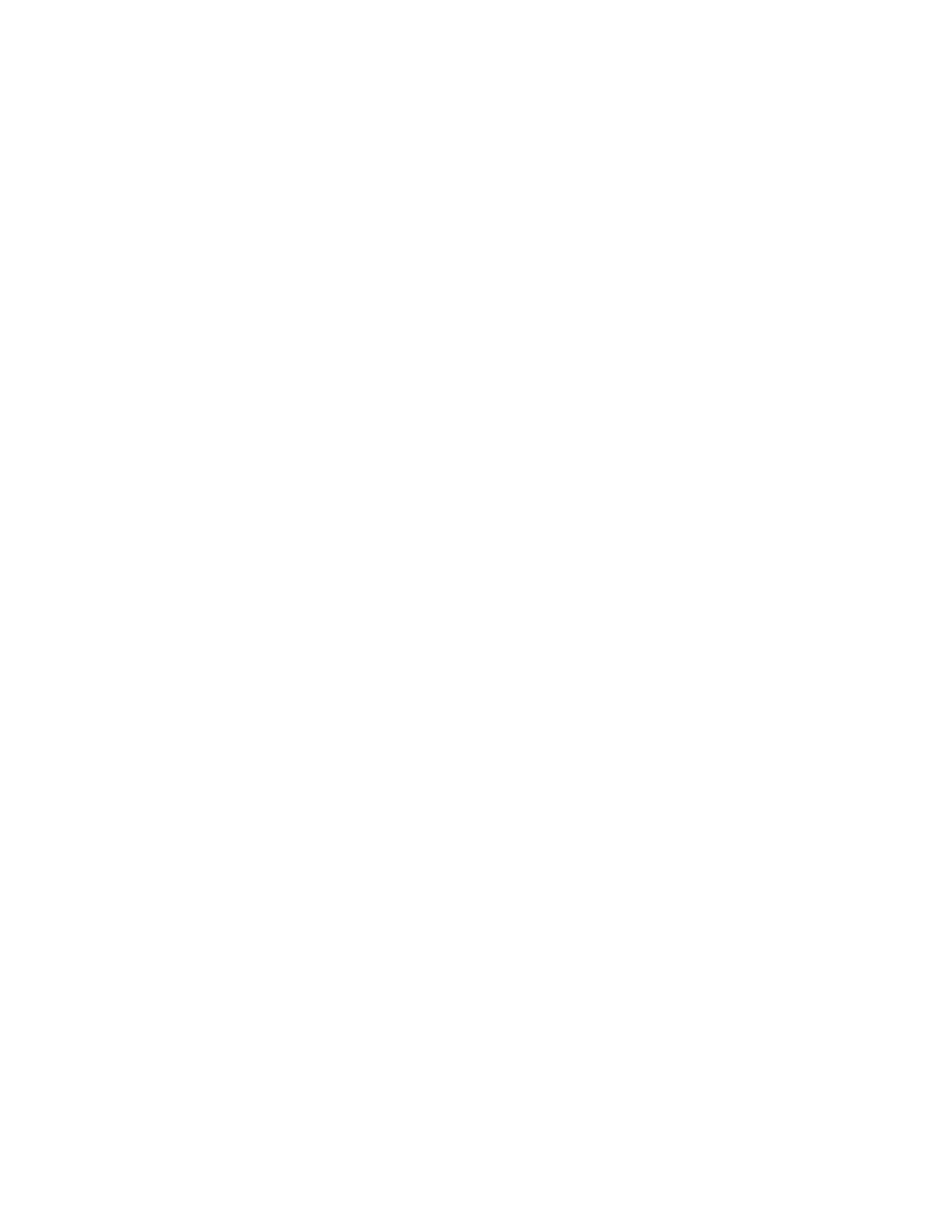
C o n f i g u r a c i o n e s
51
3. Ingrese la contraseña de su dispositivo con el que se está
vinculando y seleccione
OK
.
Asignar nombre corto
: para dar un sobrenombre para el
dispositivo seleccionado (sólo visible para usted).
Conexión auto. sin confirmación
: seleccione
No
si desea
que el teléfono se conecte automáticamente al dispositivo
seleccionado o
Sí
si desea que el teléfono le solicite su
permiso primero.
Eliminar acoplam.
: para eliminar el vínculo con el
dispositivo seleccionado.
Acoplar nuevo dispositivo
: para buscar dispositivos activos con
tecnología Bluetooth dentro del área de alcance, desplácese al
dispositivo deseado y seleccione
Acoplar
para establecer un
vínculo con el dispositivo. No acepte la conectividad Bluetooth
de fuentes no fiables.
Vincular un auricular Bluetooth a un teléfono
1. Encienda su teléfono y el auricular.
2. Active la función Bluetooth en su teléfono y configure el
teléfono para que busque dispositivos Bluetooth.
3. Seleccione el nombre del auricular de la lista de los
dispositivos encontrados.
4. Ingrese la contraseña de Bluetooth 0000 para vincular y
conectar el auricular con su teléfono. En algunos teléfonos
es posible que necesite establecer la conexión por separado
despues de la vinculación. Sólo necesita vincular el auricular
con su teléfono una vez.
Si la vinculación se logra, el auricular emite un sonido y aparece
en el menú del teléfono donde puede ver los dispositivos
Bluetooth actualmente vinculados.
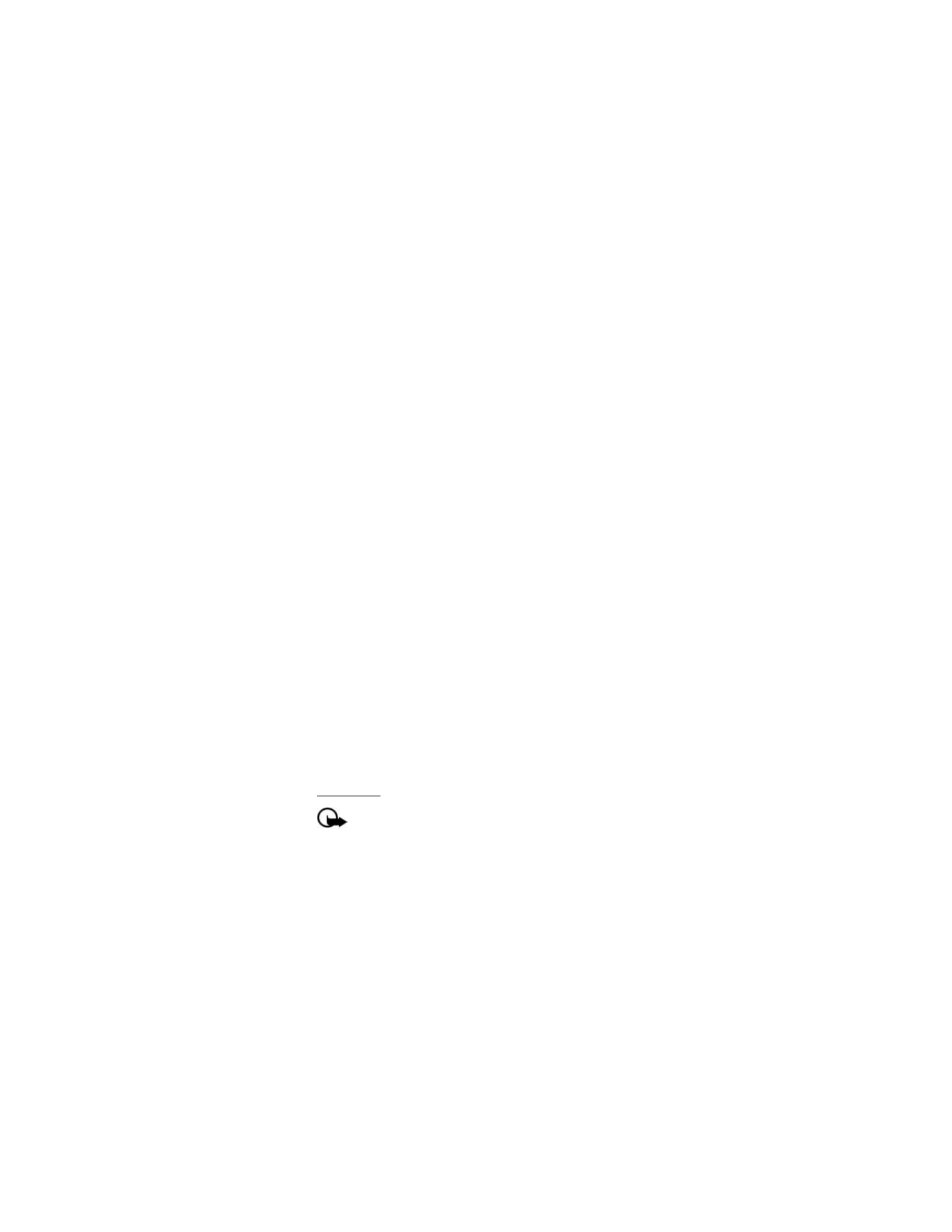
C o n f i g u r a c i o n e s
52
Vincular un equipo para auto a un teléfono
con una conexión Bluetooth
La primera vez que establece un enlace inalámbrico de un
equipo para auto usando la tecnología Bluetooth, debe
vincular la unidad manos libres con su teléfono. Esto se debe
realizar sólo una vez.
1. Encienda su teléfono y el equipo para auto.
2. Active la función Bluetooth en su teléfono y configure el
teléfono para que busque dispositivos Bluetooth.
3. Seleccione el equipo para auto de la lista de los
dispositivos encontrados.
4. Ingrese la contraseña Bluetooth. La contraseña está en
una calcomanía incluida en el manual del usuario del
equipo para auto.
La contraseña Bluetooth es un número de cuatro dígitos
que corresponde a los cuatro últimos dígitos en el número
de serie proporcionado con el equipo para auto.
El equipo para auto puede establecer sólo una conexión
inalámbrica Bluetooth a un teléfono compatible.
■ Configuraciones de accesorios
El menú para la configuración de accesorios aparece sólo si el
dispositivo ha estado conectado a un accesorio compatible.
Seleccione
Menú
>
Config.
>
Accesorios
>
Auricular
,
Teléfono de texto
,
Cargador
o
Disp. auditivo
.
Auricular
Importante: El auricular puede afectar su capacidad de
escuchar los sonidos exteriores. No use el auricular en
situaciones que su seguridad pueda verse en peligro.
Seleccione la opción que prefiera para ingresar al submenú y
modificar sus configuraciones.
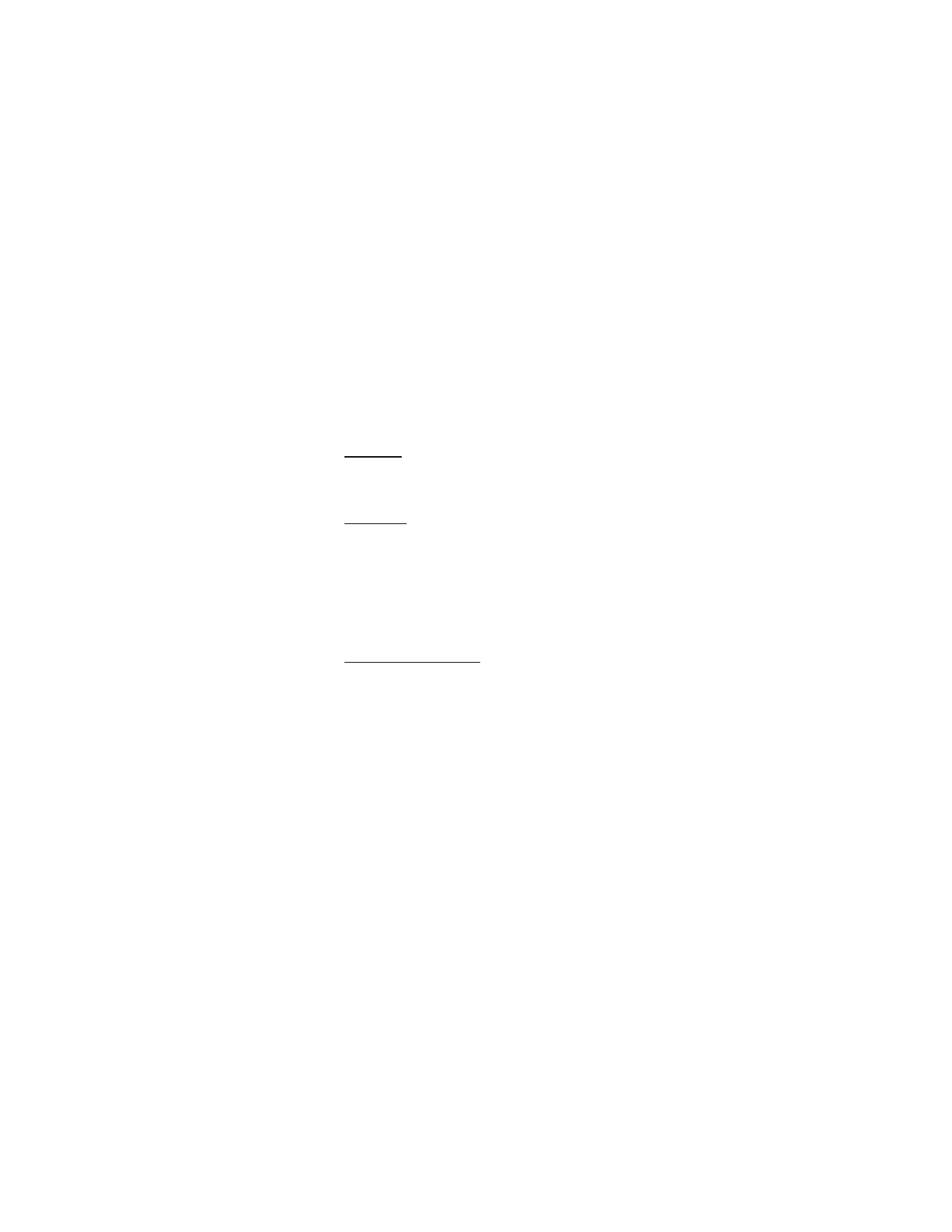
C o n f i g u r a c i o n e s
53
Perfil predeterminado
: seleccione el perfil que desea que se
active automáticamente al conectar un auricular.
Respuesta automática
>
Activar
o
Desactivar
: para contestar
llamadas automáticamente tras un timbre con un
auricular conectado.
TTY/TDD
Para usar TTY/TDD con su dispositivo, seleccione
Menú
>
Config.
>
Accesorios
>
Teléfono de texto
.
Cargador
Seleccione una opción para modificar sus configuraciones.
Perfil predeterminado
: seleccione el perfil que desea que se
active automáticamente al conectar su dispositivo al cargador.
Luces
: para que las luces del dispositivo se mantengan siempre
encendidas o para que se apaguen automáticamente tras
unos segundos.
Dispositivo auditivo
Para usar un dispositivo auditivo de bobina-T con su dispositivo,
seleccione
Menú
>
Config.
>
Accesorios
>
Disp. auditivo
>
Modo disp. auditivo con bobina en T
>
Activar
o
Desactivar
.
■ Configuraciones de seguridad
Cuando acceda a las configuraciones de seguridad por primera
vez, ingrese el código de bloqueo preconfigurado. Dependiendo
de su proveedor de servicios móviles, este código puede ser los
últimos cuatro dígitos de su número telefónico, 1234 ó 0000.
Si ninguno de éstos funciona, comuníquese con su proveedor
de servicios móviles para solicitar ayuda.
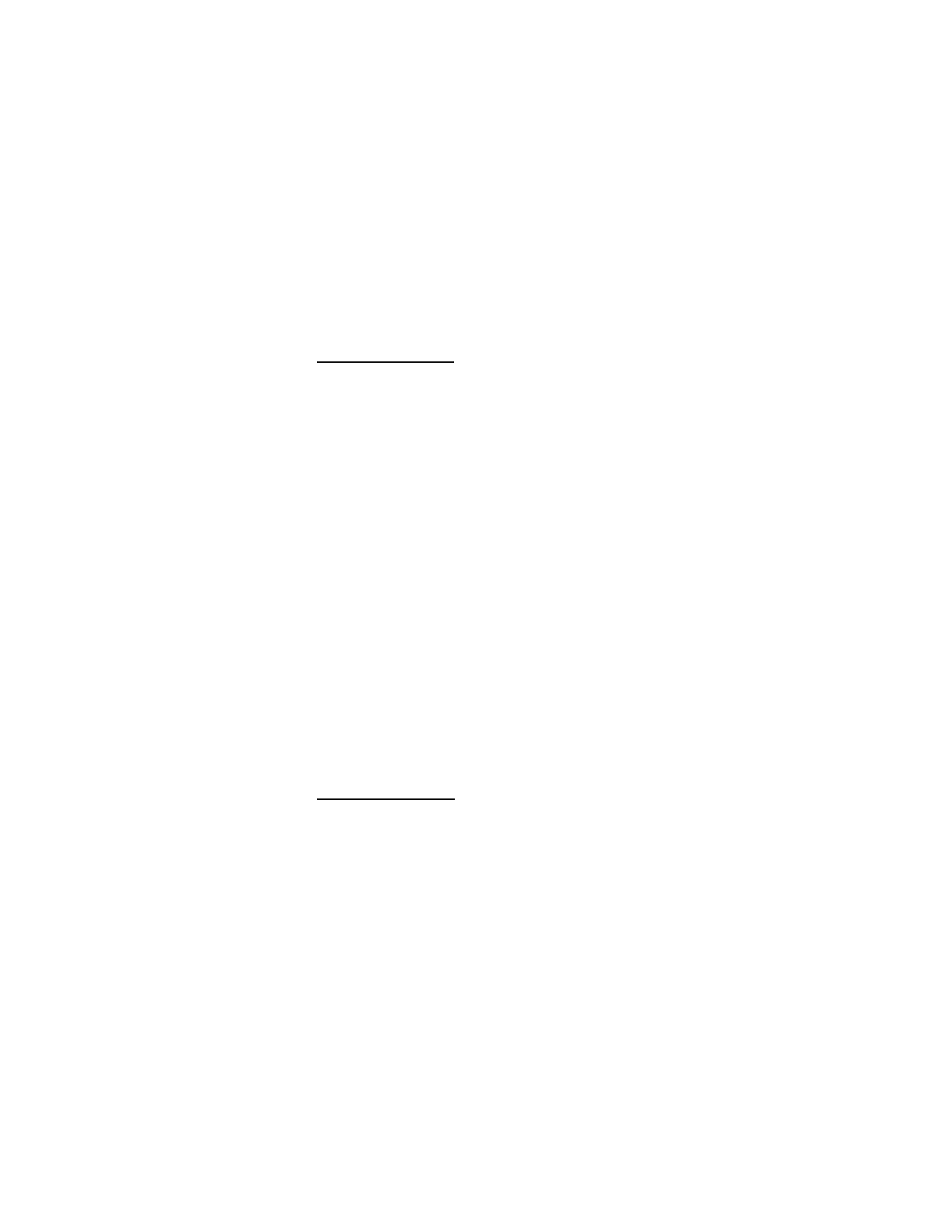
C o n f i g u r a c i o n e s
54
Bloqueo de teléfono
Esta opción protege su dispositivo de las llamadas salientes
no autorizadas o acceso no autorizado a la información
guardada en su dispositivo. Cuando el bloqueo de teléfono
está activado, la pantalla muestra
Bloqueado
al encender o
apagar el dispositivo.
Cuando el dispositivo está bloqueado, puede realizar llamadas
al número de emergencia oficial programado en su dispositivo.
1. Seleccione
Menú
>
Config.
>
Seguridad
.
2. Ingrese el código de bloqueo y seleccione
OK
. Consulte
"Cambiar el código de bloqueo", pág. 55.
3. Seleccione
Bloqueo de teléfono
y alguna de las
siguientes opciones:
Desactivar
: para desactivar inmediatamente la función
de bloqueo del dispositivo.
Bloquear ahora
: para activar inmediatamente la función
de bloqueo del dispositivo.
Al encenderlo
: para activar la función de bloqueo del
dispositivo la próxima vez que encienda el dispositivo.
Si selecciona
Bloquear ahora
, debe ingresar su código de
bloqueo para que su dispositivo funcione como de costumbre.
Llamada no permitida
aparece en la pantalla si trata de realizar
una llamada cuando el dispositivo está bloqueado. Para
contestar una llamada con el bloqueo de teléfono activado,
seleccione
Contes.
o pulse la tecla Enviar.
Números permitidos
Con el bloqueo telefónico activado, sólo puede realizar llamadas
al número de emergencia programado en su dispositivo o
al número guardado en la ubicación
Nº permitido cdo.
teléf. bloqueado
:
1. Seleccione
Menú
>
Config.
>
Seguridad
.
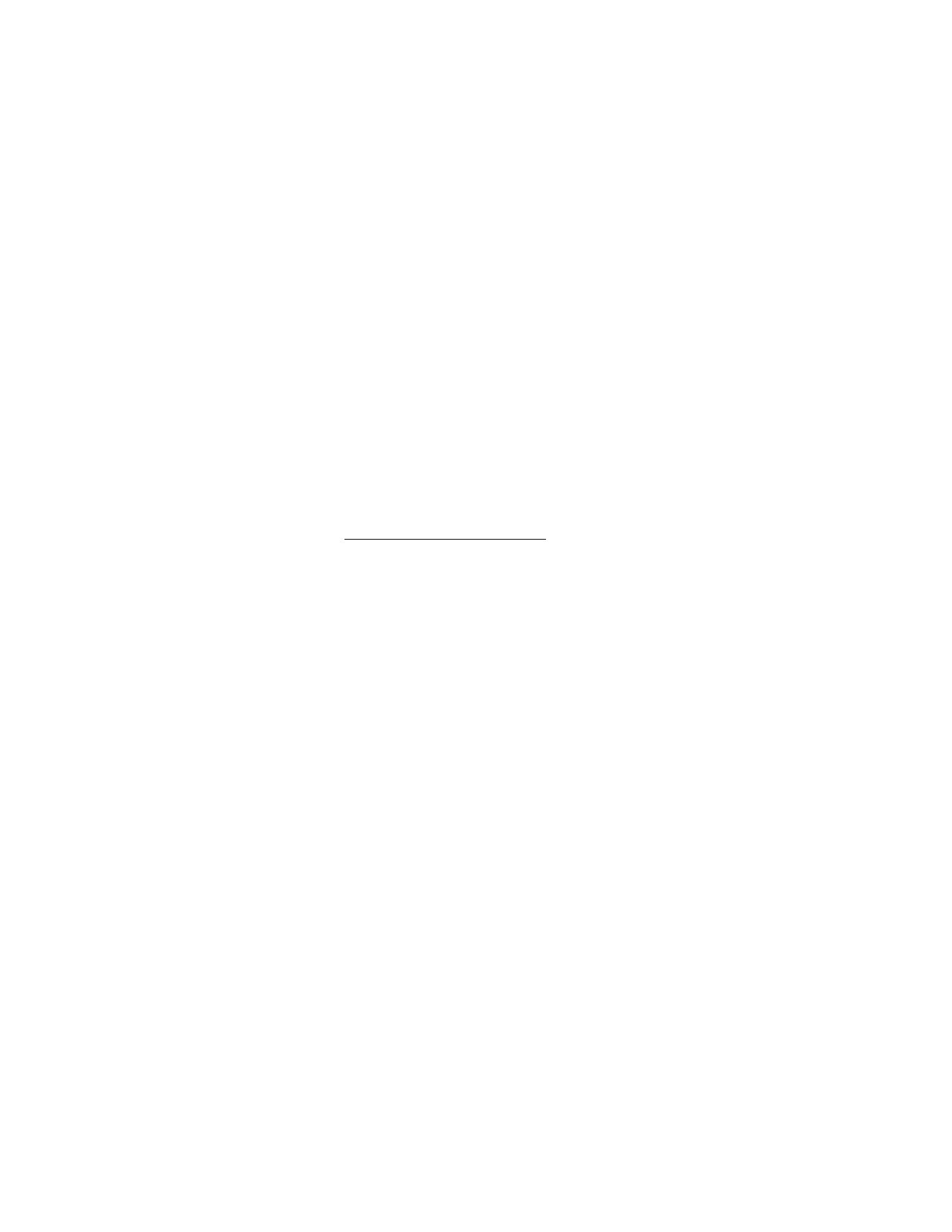
C o n f i g u r a c i o n e s
55
2. Ingrese el código de bloqueo y seleccione
OK
. Consulte
"Cambiar el código de bloqueo", pág. 55.
3. Seleccione
Nº permitido cdo. teléf. bloqueado
. Cuando
haya seleccionado una carpeta vacía, seleccione
Asignar
e ingrese el número telefónico o seleccione
Asignar
>
Buscar
para recuperar el número de su lista de contactos.
Seleccione
OK
.
Para llamar al número telefónico permitido, desplácese hacia
abajo para resaltar el número al que desea llamar o márquelo
con el teclado, pulse la tecla Enviar para realizar la llamada.
Cambiar el código de bloqueo
Para garantizar la seguridad de su dispositivo, puede cambiar
el código de bloqueo preconfigurado con su propio número de
cuatro dígitos. No utilice códigos similares a los números de
emergencia, para evitar la marcación accidental de un número
de emergencia.
Si ingresa el código de bloqueo incorrecto cinco veces seguidas,
su teléfono no aceptará su código de bloqueo correcto por
cinco minutos, aun así apague el dispositivo entre los
ingresos incorrectos.
1. Seleccione
Menú
>
Config.
>
Seguridad
.
2. Ingrese el código de bloqueo y seleccione
OK
.
3. Seleccione
Cambiar código de bloqueo
.
4. Ingrese el nuevo código de bloqueo (debe tener una
longitud de cuatro caracteres).
5. Vuelva a ingresar el nuevo código de bloqueo para su
verificación y seleccione
OK
.
Cuando cambie su código de bloqueo, asegúrese de guardarlo
en un lugar seguro, apartado de su dispositivo.
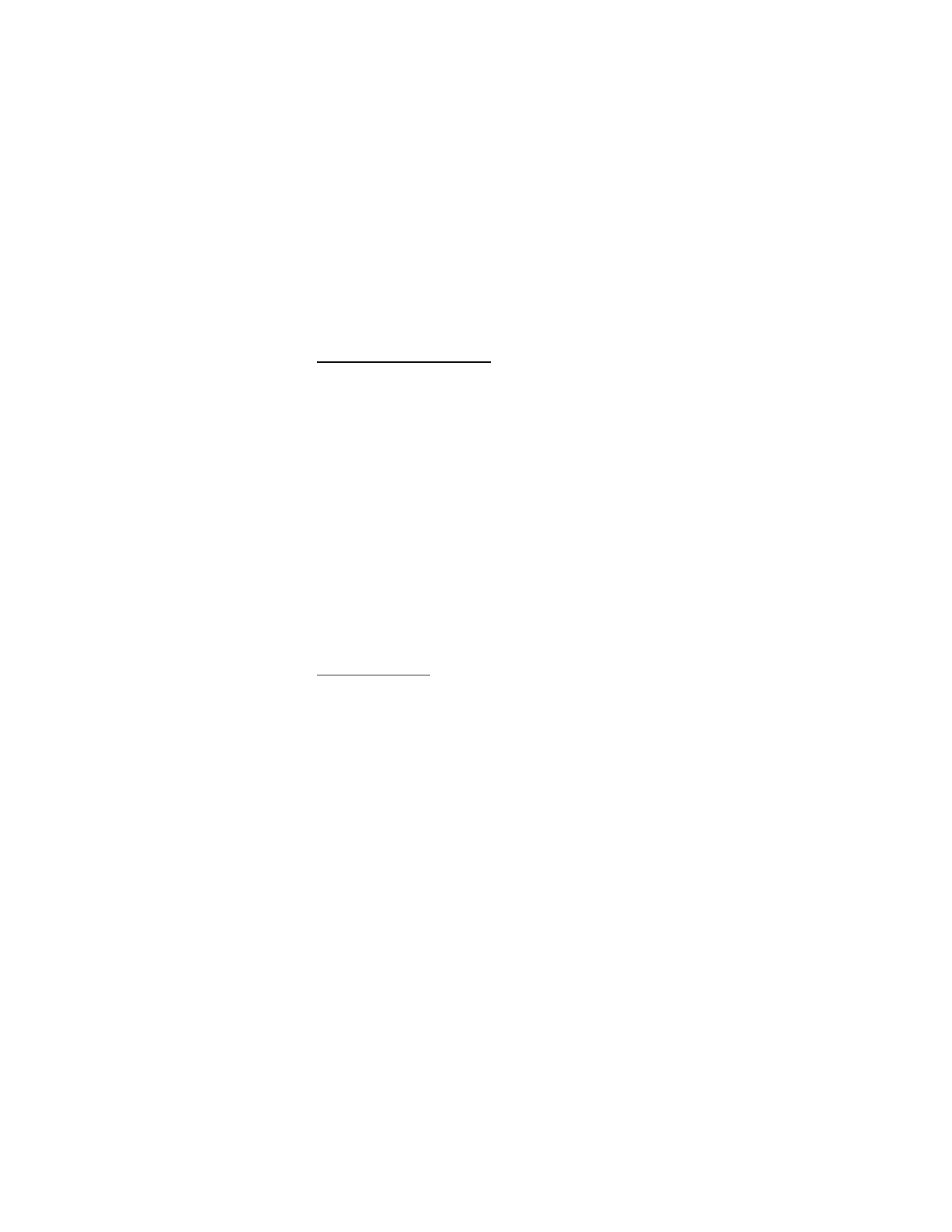
C o n f i g u r a c i o n e s
56
Restricciones de llamadas
Seleccione restricciones de llamadas para bloquear o permitir
números de llamadas salientes y entrantes. Cuando las llamadas
están restringidas, pueden realizarse llamadas al número de
emergencia oficial programado en su dispositivo. Comuníquese
con su proveedor de servicios para obtener más información.
1. Seleccione
Menú
>
Config.
>
Seguridad
.
2. Ingrese el código de bloqueo y seleccione
OK
. Consulte
"Cambiar el código de bloqueo", pág. 55.
3. Seleccione
Restricciones de llamadas
.
4. Seleccione los tipos de llamadas que desea restringir:
Restringir llamadas salientes
>
Números bloqueados
o
Números permitidos
>
Seleccionar
,
Agregar restricción
,
Editar
o
Eliminar
: no se pueden realizar llamadas.
Restringir llamadas entrantes
>
Números bloqueados
o
Números permitidos
>
Seleccionar
,
Agregar restricción
,
Editar
o
Eliminar
: no se pueden recibir llamadas.
Voz confidencial
Voz confidencial es un servicio de red. Consulte "Servicios de
red", pág. 7. Si su proveedor de servicios móviles admite esta
función, la función voz confidencial protege la privacidad de
su conversación telefónica actual de otros usuarios que
realizan sus llamadas telefónicas por la misma red.
1. Seleccione
Menú
>
Config.
>
Seguridad
.
2. Ingrese el código de bloqueo y seleccione
OK
. Consulte
"Cambiar el código de bloqueo", pág. 55.
3. Seleccione
Voz confidencial
>
Activar
o
Desactivar
.
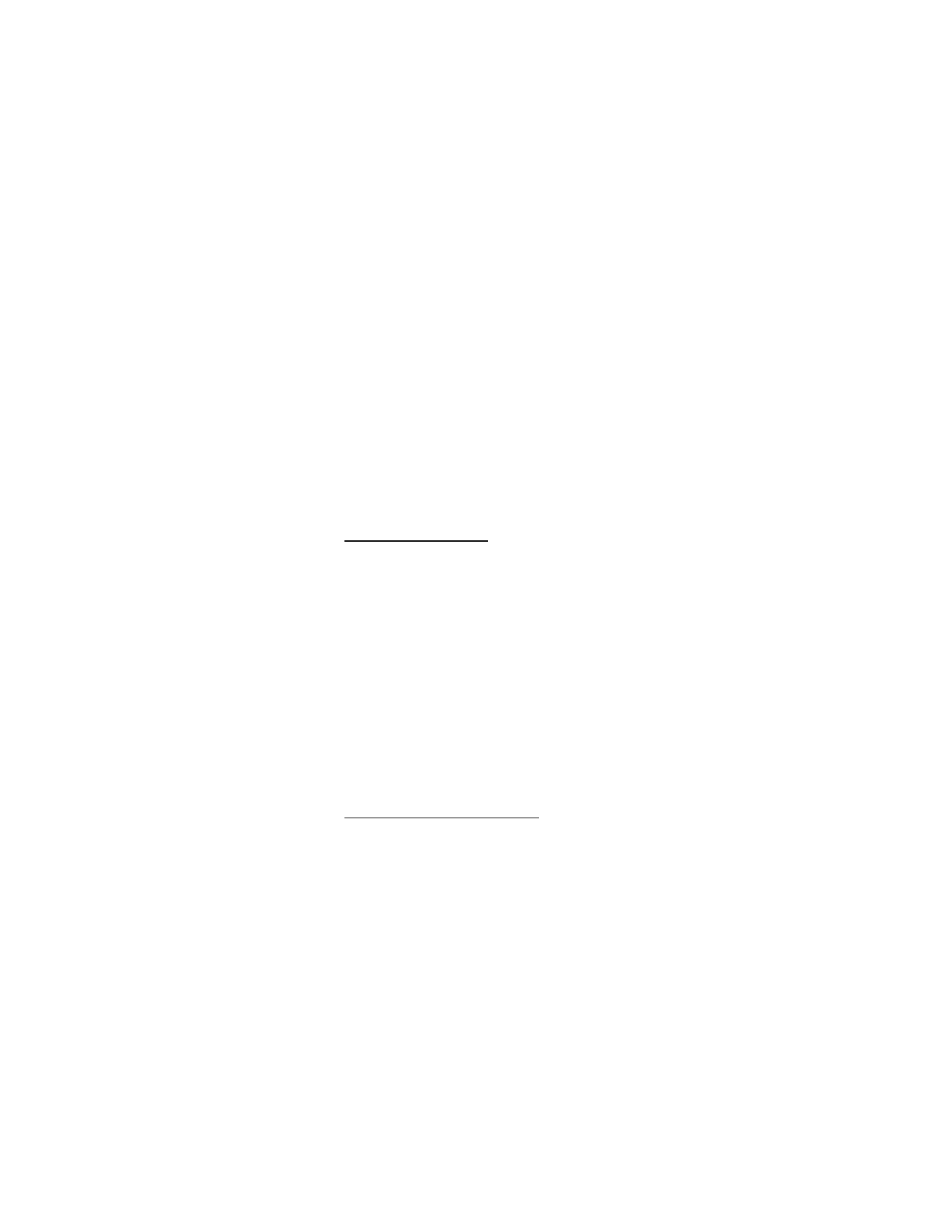
C o n f i g u r a c i o n e s
57
■ Red
Las opciones del menú en su dispositivo dependen de la red
de su operador de red. Comuníquese con su operador de red
para obtener más información.
El menú
Red
le permite personalizar cómo su dispositivo
selecciona una red para funcionar cuando está fuera o dentro
de su sistema primario o doméstico. Su dispositivo está
configurado para buscar la red más económica. Si no encuentra
ningún sistema preferido, utilizará el sistema basado en la
opción que usted seleccionó en el menú
Red
.
Opciones de roaming
Puede programar su dispositivo para hacer roaming o buscar
otra red cuando no está en su sistema original.
1. Seleccione
Menú
>
Config.
>
Red
>
Opciones de roaming
y alguna de las siguientes opciones:
Sólo área domést.
: puede realizar y recibir sólo llamadas
en su área doméstica.
Automática A
: el dispositivo busca automáticamente
servicio en otra red digital. La tarifa de roaming se aplica
cuando está fuera de su área doméstica.
Automática B
: el dispositivo busca automáticamente
servicio en otra red digital. La tarifa de roaming se aplica
cuando está fuera de su área doméstica.
2. Al seleccionar
Sólo área domést.
, seleccione
Sí
para
confirmar la activación.
Tonos de aviso para roaming
Para activar los tonos de aviso para que el dispositivo le
notifique cuando esté en roaming, seleccione
Menú
>
Config.
>
Red
>
Tono del timbre de llamadas roaming
.
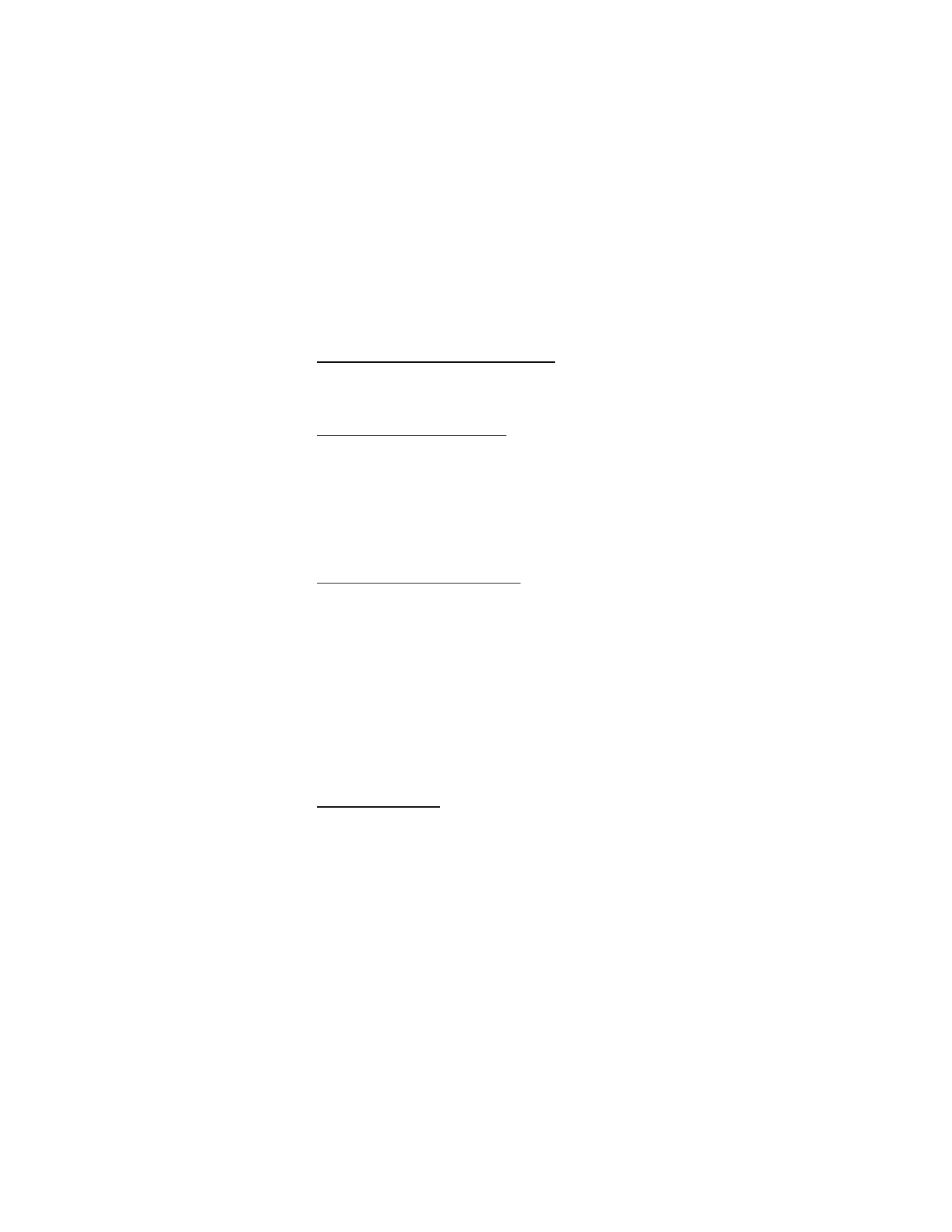
C o n f i g u r a c i o n e s
58
Tonos de aviso de llamada roaming
Para activar los tonos de aviso para llamadas de roaming,
seleccione
Menú
>
Config.
>
Red
>
Tonos de aviso de
llamada roaming
.
Tonos de cambio de servicio
Para activar tonos de aviso para que el dispositivo le notifique
cuando cambie el servicio al ingresar a una área doméstica o
de roaming, seleccione
Menú
>
Config.
>
Red
>
Servicio de
cambio de tonos
.
■ Servicios de red
Las siguientes funciones son servicios de red. Consulte
"Servicios de red", pág. 7.
Guardar un código de función
1. Seleccione
Menú
>
Config.
>
Servicios de red
>
Configuración de opciones de la red
.
2. Ingrese el código de función facilitado por su operador de
red (por ejemplo, *633) y seleccione
OK
.
3. Seleccione el tipo de servicio correspondiente al código
de función que ingresó (por ejemplo, Desvío de llamadas).
El código de función activado se guarda en su dispositivo
y vuelve al cuadro
Código de función:
. Siga ingresando
otros códigos de función (por ejemplo, *633) o pulse la
tecla Finalizar para regresar al modo standby. Cuando
logra ingresar un código de función de la red, la función
aparece en el menú
Servicios de red
.
Desvío de llamada
Desvío de llamada instruye a su red a desviar las llamadas
entrantes a otro número. La opción desvío de llamada es un
servicio de red y es posible que no funcione de la misma
manera en todas las redes, comuníquese con su operador de
red para obtener información sobre disponibilidad.
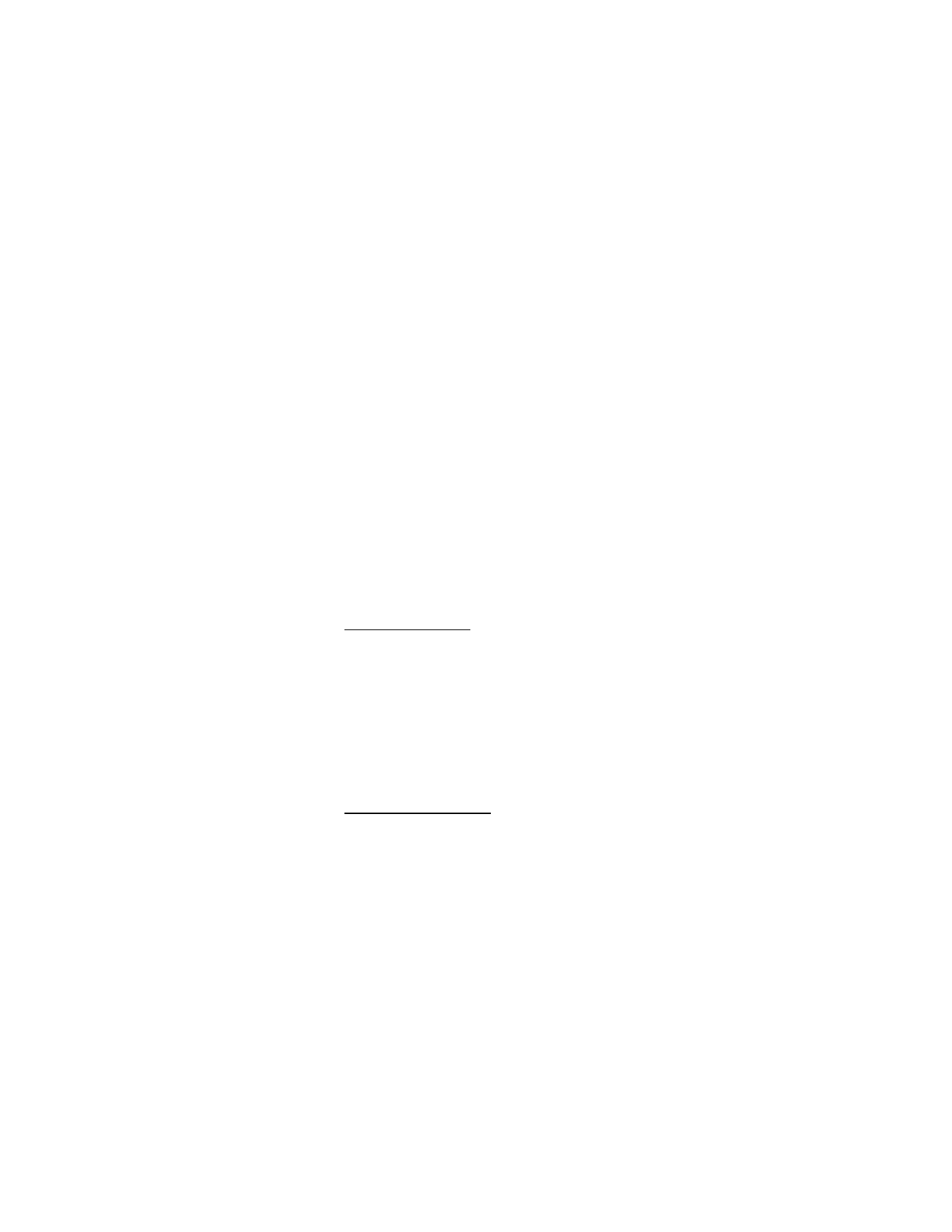
C o n f i g u r a c i o n e s
59
Activar
Es posible que las siguientes opciones no aparezcan en la
pantalla. Comuníquese con su operador de red para obtener
más información.
1. Seleccione
Menú
>
Config.
>
Servicios de red
>
Desvío de
llamadas
>
Desviar todas las llamadas
,
Desviar si ocupado
,
Desviar si no contesta
o
Desviar si fuera de alcance
>
Activar
.
2. Ingrese el número al cual desea desviar sus llamadas,
datos u otra información y seleccione
OK
.
Cancelar
Seleccione
Menú
>
Config.
>
Servicios de red
>
Desvío de
llamadas
>
Cancelar todos los desvíos
.
Cancelar todos los
desvíos
puede afectar la recepción de sus mensajes de correo
de voz. Comuníquese con su operador de red para obtener
más detalles.
Llamada en espera
Llamada en espera le avisará de una llamada entrante, incluso
durante una llamada activa. Puede aceptar, rechazar o ignorar
la llamada entrante.
1. Seleccione
Menú
>
Config.
>
Servicios de red
>
Llamada
en espera
>
Activar
o
Cancelar
.
2. Durante una llamada, seleccione
Contes.
o pulse la tecla
Enviar para contestar la llamada en espera. La primera
llamada queda retenida.
3. Pulse la tecla Finalizar para terminar la llamada activa.
Enviar ID de llamante
Si su operador de red admite esta función, usted puede permitir
o evitar que su número aparezca en la ID de llamante del
teléfono destinatario. Seleccione
Menú
>
Config.
>
Servicios
de red
>
Enviar mi ID
>
Sí
o
No
.
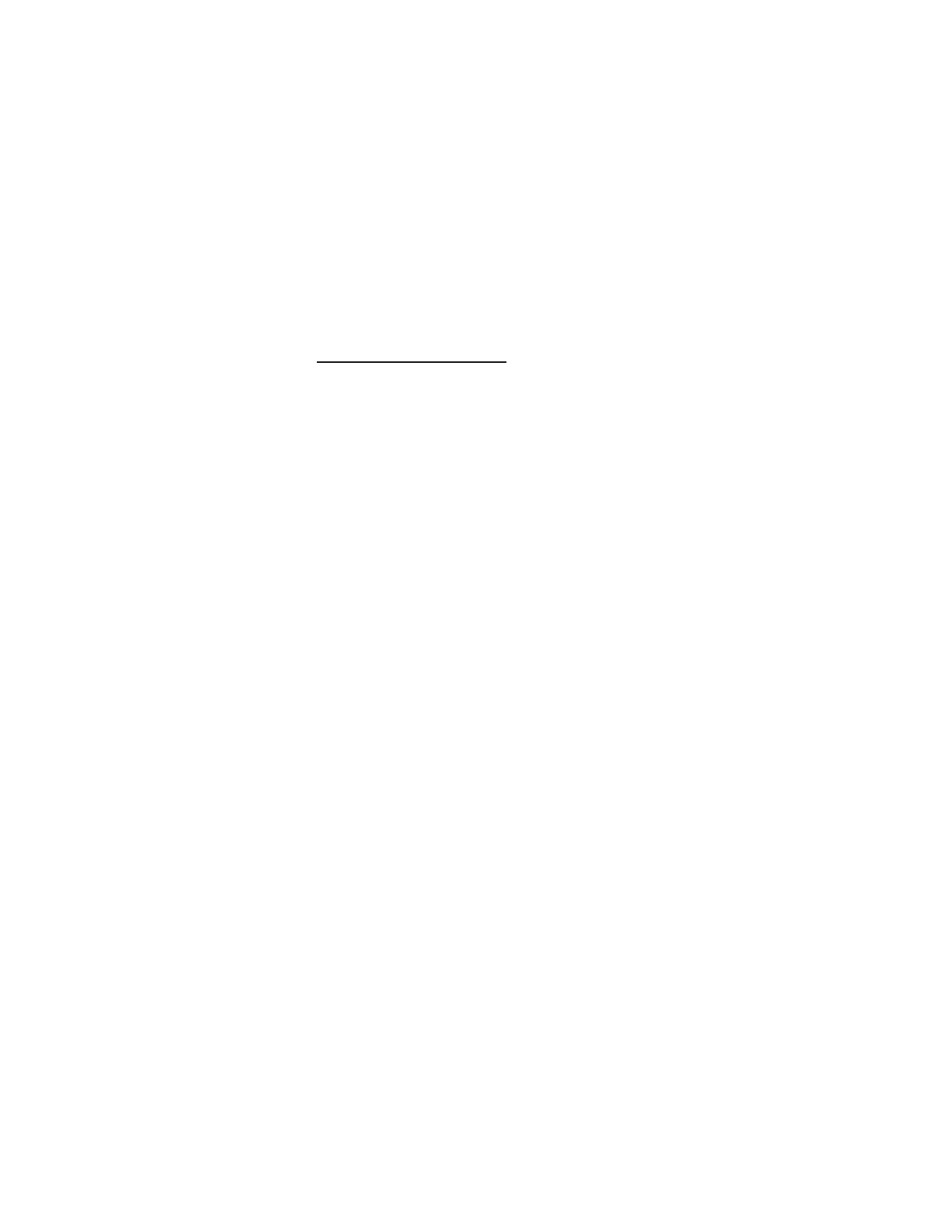
C o n f i g u r a c i o n e s
60
Selección de número propio
Seleccione
Menú
>
Config.
>
Servicios de red
>
Selección de
mi número
. Esta función depende de la red.
■ Restaurar configuraciones de fábrica
Puede reprogramar algunas de las configuraciones de los
menús a sus programaciones originales. Los datos que ha
ingresado o ha descargado no se eliminan (por ejemplo, esta
opción no afecta a las entradas en su lista de contactos).
1. Seleccione
Menú
>
Config.
>
Restaurar config. fáb.
2. Ingrese el código de bloqueo y seleccione
OK
.
Consulte "Cambiar el código de bloqueo", pág. 55.
■ Detalles del teléfono
Para ver los detalles actuales de su teléfono, seleccione
Menú
>
Config.
>
Detalles teléfono
y alguna de la siguientes opciones:
Mi número
: muestra los detalles actuales del número
del teléfono.
Versión de software
: muestra el modelo de teléfono, hardware e
información de la versión de software para el teléfono.
Detalles sistema
: muestra la red digital que el teléfono usa.
Glosario de iconos
: muestra los iconos en uso.
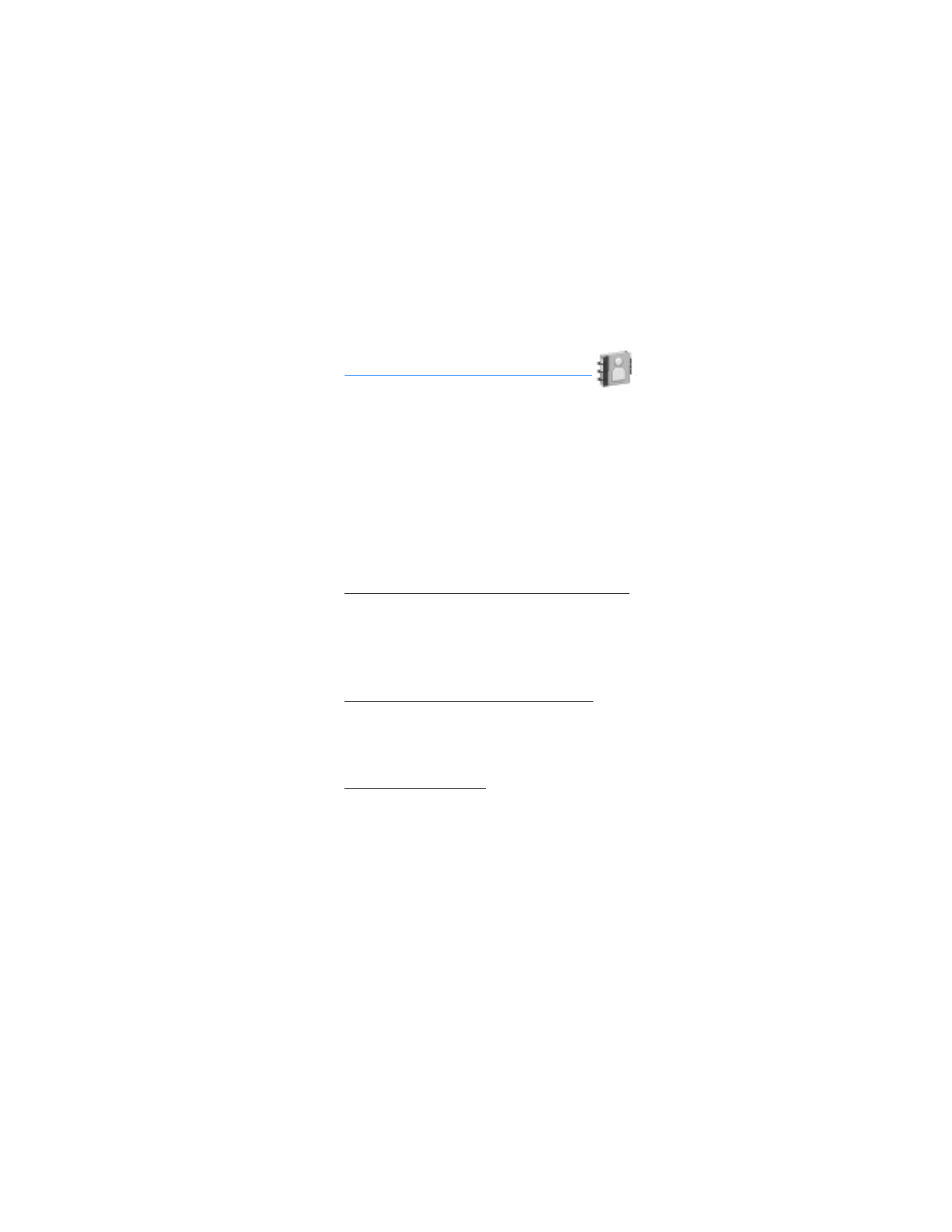
C o n t a c t o s
61